Ti stai chiedendo come passare da SPID a CIE per accedere ai servizi della Pubblica Amministrazione? Vuoi sapere come attivare ed usare la Carta d'identità elettronica in sostituzione del tuo account spid?
Allora seguimi in questo articolo nel quale vedremo insieme cos'è e come funziona la carta d'identità elettronica (CIE) e come usarla per accedere ai servizi della pubblica amministrazione come INPS, Istruzione, Agenzia delle Entrate ed altri Servizi Online.
I contenuti dell'articolo
Cos'è la Carta d'identità elettronica
La carta d'identità elettronica o CIE è un documento di identificazione personale che viene emesso in Italia ed ha una duplicie utilità, può infatti essere utilizzato sia per l'identificazione personale tradizionale che come strumento di identificazione elettronica.
In questa guida concentreremo la nostra attenzione sulla seconda caratteristica ossia sulla possibilità che la carta offre sul tema della identificazione elettronica.
Le principali caratteristiche della CIE sono:
- Formato: Materiale plastico simile a quello di una carta di credito
- Dati anagrafici: Contiene tutti i dati anagrafici principali dell'utente
- Microchip: E' dotata di un microchip interno che contiene tutti i dati del titolare, compresa la foto e se necessario le impronte digitali. Il chip è protetto da meccanismi di sicurezza per garantire la protezione dei dati sensibili.
- Autenticazione elettronica: La CIE può essere usata per l'identificazione dell'utente e relativo accesso ai servizi della PA
- NFC: La CIE è dotata di tecnologica NFC che consente la lettura dei dati tramite lettori di smart card e smartphone con NFC attivo.
Queste sono le principali caratteristiche della CIE che può essere richiesta presso il proprio comune. All'atto della richiesta dovrai presentarti con una foto formato tessera, la vecchia carta (o la denuncia se l'hai smarrita) e la tessera sanitaria.
Differenze tra CIE e SPID
CIE e SPID (Sistema Pubblico di Identità Digitale) sono due sistemi distinti, entrambi usati per l'identificazione elettronica e l'accesso ai servizi online della pubblica amministrazione.
La differenza principale sta nel fatto che mentre lo spid è solo un sistema di autenticazione digitale, la CIE oltre a consentire l'identificazione digitale è anche un documento che attesta l'identità e la cittadinanza del titolare.
Lo SPID viene rilasciato da Identity Provider (IdP) accreditati dall'Agenzia per l'Italia Digitale (AgID) ed i cittadini per ottenerlo devono fare richiesta a questi IdP (Aruba, Intesa, InfoCert, Lepida, Namirial, Poste italiane, Sielte, SpidItalia, TeamSystem e Tim), mentre la CIE viene rilasciata dal comune di residenza.
Altra sostanziale differenza sta nel supporto, perché mentre lo SPID non ha un supporto fisico (sistema di autenticazione) la CIE ha un supporto fisico plastico dotato di un microprocessore che contiene i dati del titolare e consente l'autenticazione elettronica.
Da questo ne deriva una ulteriore differenza legata al livello di sicurezza che le due metodologie di autenticazione garantiscono.
I livelli di sicurezza sono principalmente tre:
- livello di sicurezza 1: Richiede solamente una username e una password ed è il livello più basso, alcune piattaforme online della PA non supportano più questa metodologia di accesso (SPID e CIE)
- livello di sicurezza 2: Oltre a username e password richiede un secondo fattore di autenticazione, come un OTP (One Time Password) ricevuto via SMS, oppure un'app di autenticazione sullo smartphone (SPID e CIE)
- livello di sicurezza 3: Massimo livello di sicurezza, richiede un dispositivo di autenticazione qualificato, come una smart card o un token hardware. (SOLO CIE oppure con SPID 3 come servizio aggiuntivo)
Come puoi ben vedere il terzo livello di sicurezza è garantito di default solo dalla CIE , mentre per lo SPID è necessario un servizio aggiuntivo, il che la rende preferibile allo spid, inoltre la direttiva europea in tema di autenticazione elettronica prevede che entro il 2025 tutti gli stati UE si adeguino agli standard di sicurezza livello tre.
Se a questo aggiungi che anche il governo italiano sta spingendo molto per promuovere l'identificazione elettronica tramite CIE, capisci come sia arrivato il momento di capire come passare da spid a cie per l'accesso ai servizi della PA.


Come passare da spid a cie?
Fatta questa doverosa premessa vediamo in dettaglio come passare da spid a cie per l'accesso ai servizi della Pubblica Amministrazione come INPS, Istruzione, Agenzia delle Entrate ed altri Servizi Online.
Questi gli step da seguire se hai uno smartphone NFC (iPhone o Android)
- Richiedi la CIE al tuo comune
- Scarica la app CieID
- Attiva la tua CIE
- Certifica il tuo smartphone
- Identificati con CIE e smartphone
Se non hai uno smartphone NFC potrai utilizzare un lettore di CIE, acquistabile su Amazon
e poi seguire questi passi
- Richiedi la CIE al tuo comune
- Scarica il software CIE Middleware
- Attiva la tua CIE
- Identificati con CIE e lettore NFC
Vediamo quindi come procedere, sia con lo smartphone che con il lettore NFC.
Richiedi la CIE al tuo comune
Il primo step, se ancora non l'hai fatto, è quello di richiedere la carta di identità elettronica al tuo comune. Sembra banale dirlo ma senza la CIE fisica in tuo possesso non potrai usare questo metodo di autenticazione elettronica.
All'atto della richiesta ti verrà rilasciato un foglio che potrai usare nel periodo di transizione come documento d'identità. In questo foglio troverai anche due codici:
- CODICE PIN: codice numerico a quattro cifre
- CODICE PUK: codice numerico a quattro cifre
Non perdere questo foglio e tieni traccia in un posto sicuro di questi due valori, che rappresentano la prima parte del codice PIN e PUK finale, che per entrambi sarà di 8 cifre.
Le restanti quattro cifre ti arriveranno via posta quando riceverai a casa la tua CIE.
E' importantissimo che tu non perda questi codici che, abbinati ai precedenti, andranno a formare il codice PIN e codice PUK di 8 cifre che dovrai usare per attivare la tua CIE.
Usa la CIE con il tuo smartphone NFC
Se hai uno smartphone NFC segui questi passi per accedere con CIE ai servizi della pubblica amministrazione
Scarica la app CieID
Ora che hai la tua CIE ed i codici PIN e PUK puoi procedere con il download della app CieID, scaricabile gratuitamente sia per iPhone che per Android.
Ricorda che per usare questa app devi avere uno smartphone con NFC attivo, per gli iPhone vanno bene tutti dalla serie 6 in poi.
Se il tuo smartphone è più datato e non supporta l'NFC allora dovrai usare un lettore di smart card, acquistabile su Amazon e che potrai usare dal tuo pc per la lettura della carta.
Attiva la tua CIE
Ora che hai scaricato la app dovrai attivare la tua CIE, clicca quindi su “Registra la tua carta”


Inserisci il PIN a 8 cifre (4 ricevute all'atto della richiesta e 4 ricevute con la CIE a casa)
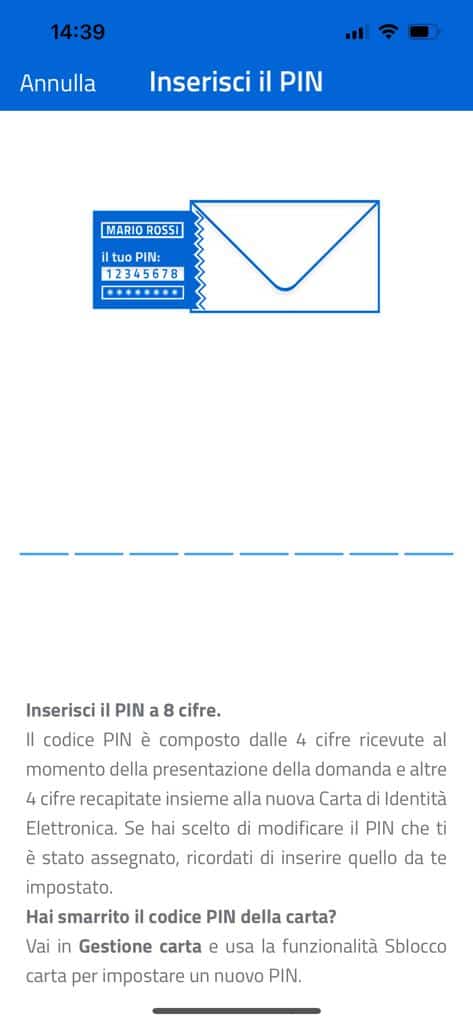
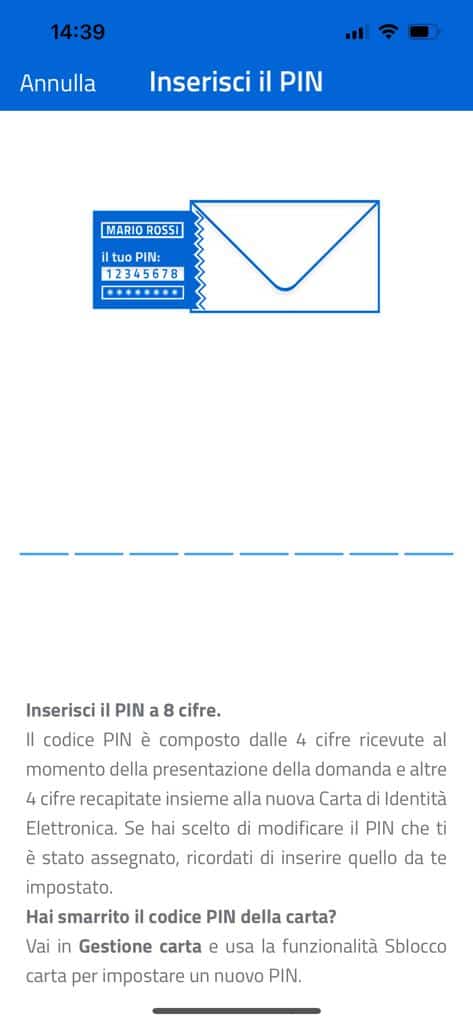
E poi avvicina la tua carta allo smartphone, di solito nella parte superiore del cellulare. Non spostare o muovere la carta in fase di lettura ed attendi il messaggio di avvenuta registrazione.
Questo il video ufficiale del Poligrafico e Zecca dello stato italiano
Certifica il tuo smartphone
Ora che hai attivato la tua CIE dovrai certificare il tuo smartphone che utilizzerai insieme all'app CieID in sostituzione dello spid.
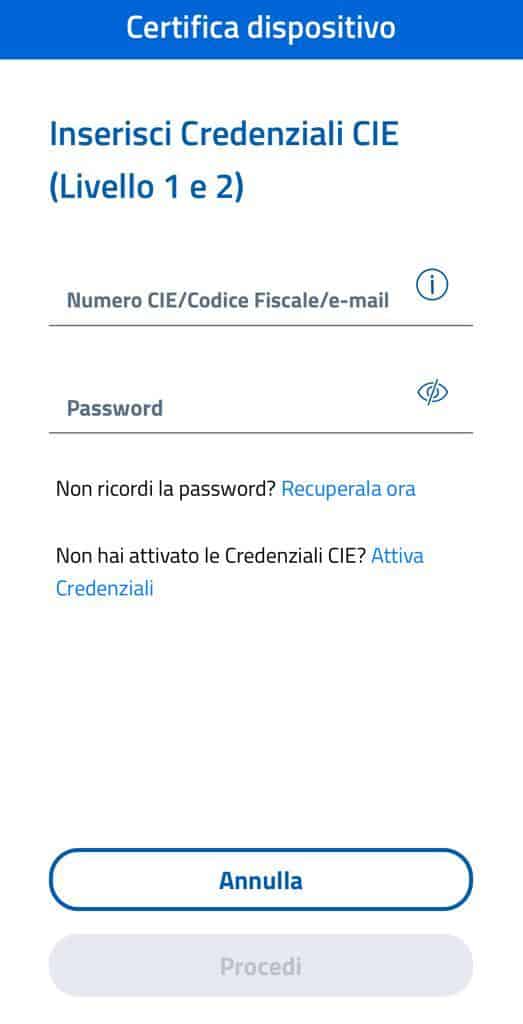
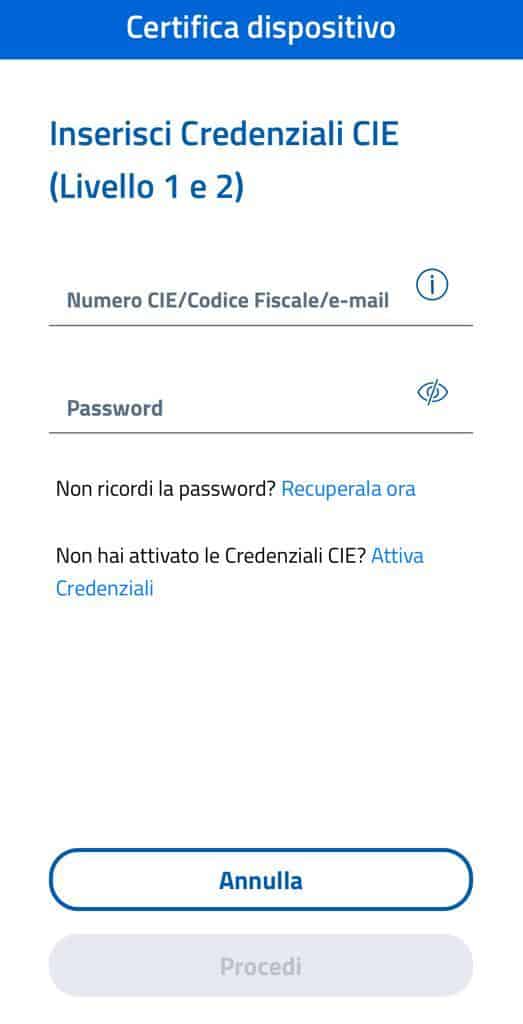
Il processo di certificazione prevede come prima cosa l'attivazione delle credenziali CIE di livello 1 e 2 (ricordi i livelli di sicurezza di cui ti ho parlato sopra?)
Per farlo usa il link che trovi nella app “Attiva Credenziali“, ti servirà il numero della carta , il codice fiscale e la prima parte del codice PUK
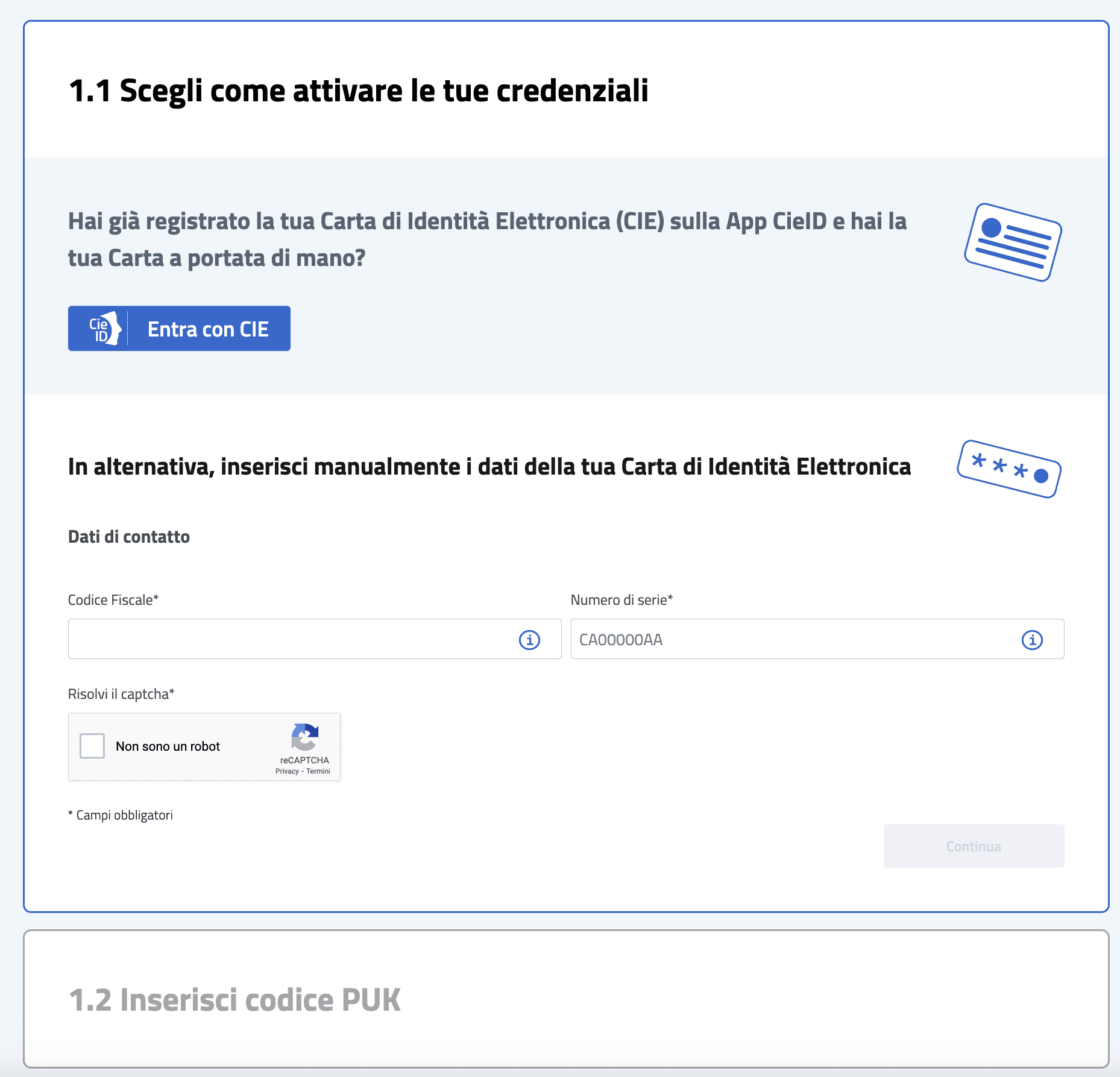
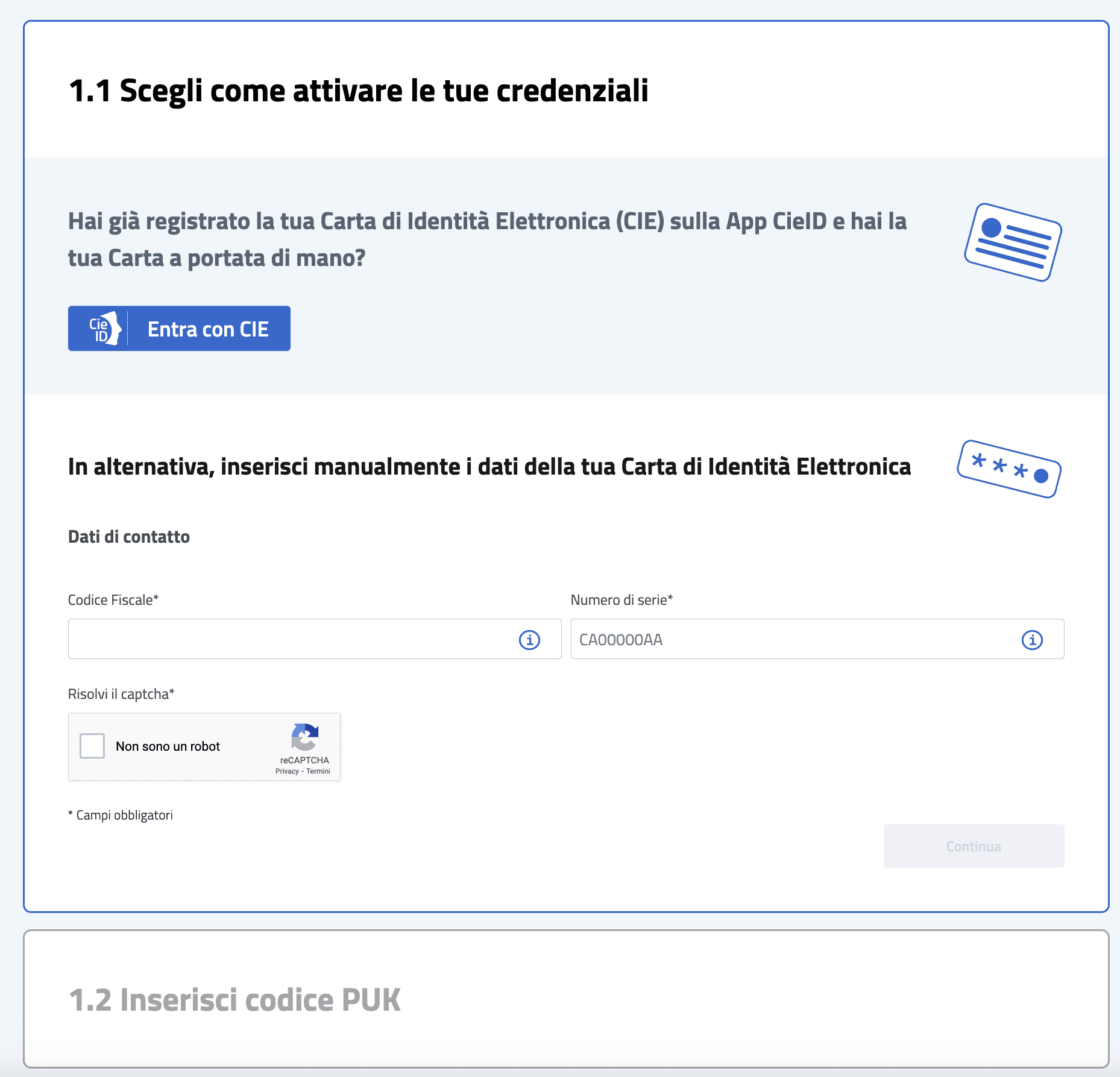
Dovrai inserire i tuoi dati di contatto e scegliere una password complessa.
Terminata la procedura avrai i dati di accesso di 1 e 2 livello per certificare il tuo smartphone ossia email/password.
Inserisci questi valori nell'app e clicca su procedi, ora dovrai impostare un codice APP CieID di 6 cifre, attivare l'accesso tramite faceID o TouchID ( se disponibile ) e concludere la procedura impostando un nome per il tuo device.
Terminata anche questa operazione sarai finalmente pronto per effettuare l'accesso a tutti i portali della PA usando l'app CieID e la tua CIE.


Vediamo come fare.
Identificati con CIE e credenziali di Primo Livello
🔥 Da Maggio 2023 potrai accedere ai portali della pubblica amministrazione usando solo le credenziali di Primo e Secondo Livello, senza la necessità di leggere i dati della CIE sullo smartphone in modalità NFC.
Questa è una novità interessantissima, in quanto semplifica molto la procedura di login ai portali della PA che consentono l'accesso con livello 1 e 2.
In questo caso quindi dovrai solo aver completato i seguenti passi:
- Registrato la tua carta sulla app CieID
- Certificato il tuo dispositivo
- Abilitato le credenziali di 1 e 2 livello
- Avere a portata di mano il PIN
Potrai poi decidere se utilizzare la app CieID come strumento di verifica di secondo livello, oppure se utilizzare un codice OTP trasmesso via sms.
Questa seconda opzione deve essere abilitata dalla tua area riservata che trovi sul sito www.cartaidentita.interno.gov.it
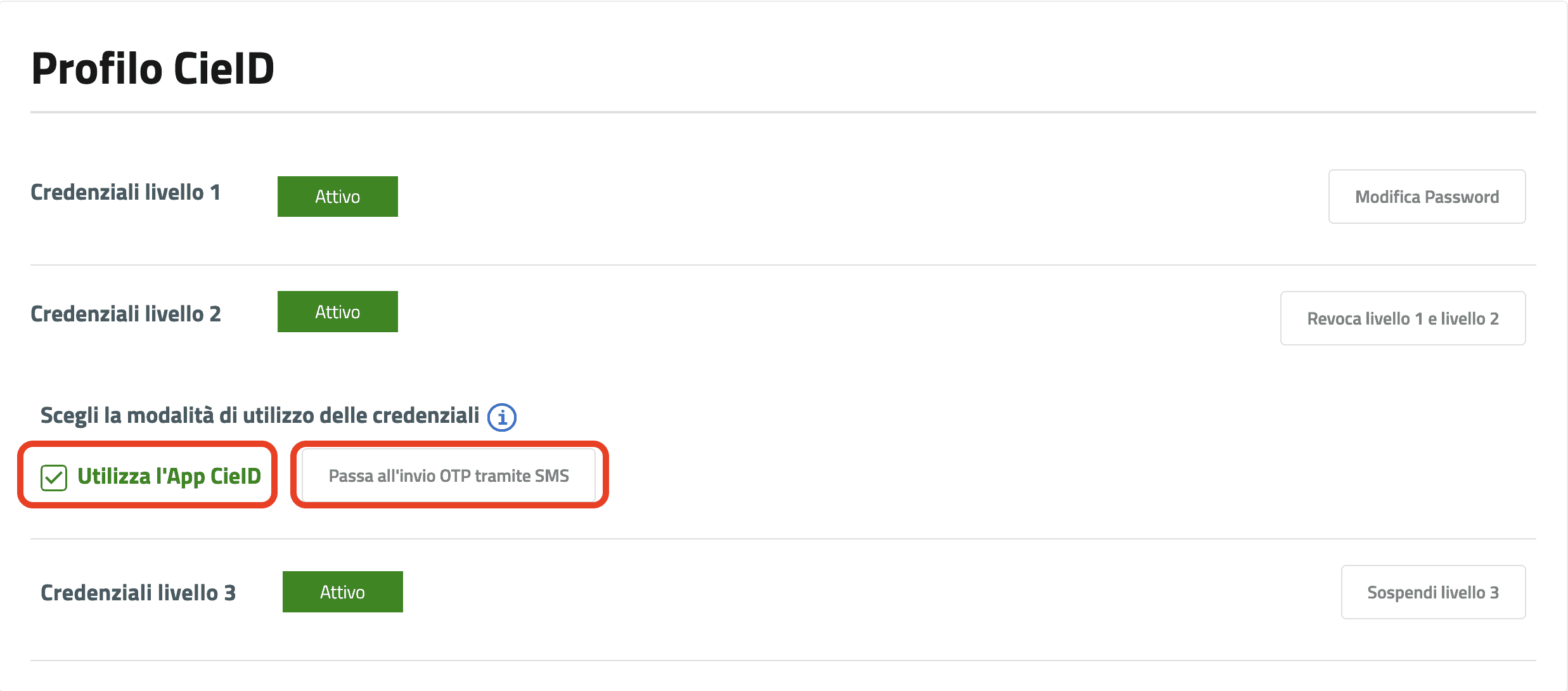
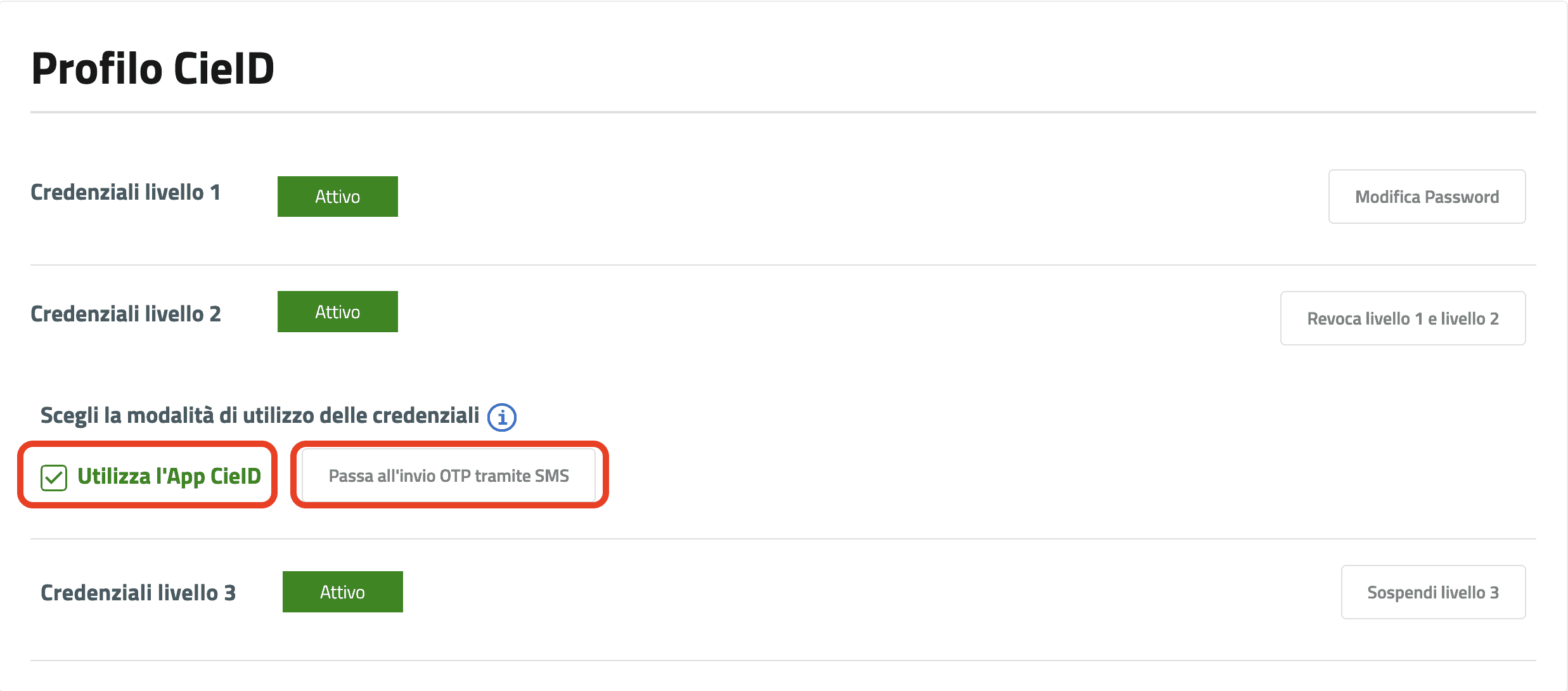
Cliccando sul bottone “Passa all'invio OTP tramite SMS“.
![]()
![]()
Attivando questa seconda opzione non sarà necessario avere la app CieID, dovrai solo ricordare utenza e password scelte in fasi di attivazione e poi inserire il codice sms ricevuto sul tuo smartphone.
Mentre invece lasciando l'opzione “Utilizza l'App CieID” in fase di login sarà necessario aprire la app ed usare il codice app CieID scelto in fase di attivazione delle credenziali di primo e secondo livello.
Potrai quindi accedere anche da desktop senza la necessità di un lettore NFC o la necessità di leggere la CIE sul tuo smartphone NFC.
In pratica con questa nuova funzionalità la app CieID sostituisce a tutti gli effetti la app spid che usavi in precedenza per accedere ai servizi della PA.
Per fare il login di secondo livello usando l'app CieID, in fase di accesso, selezionare come modalità “CIE” sul portale al quale desideri loggarti (Es. Portale INPS)
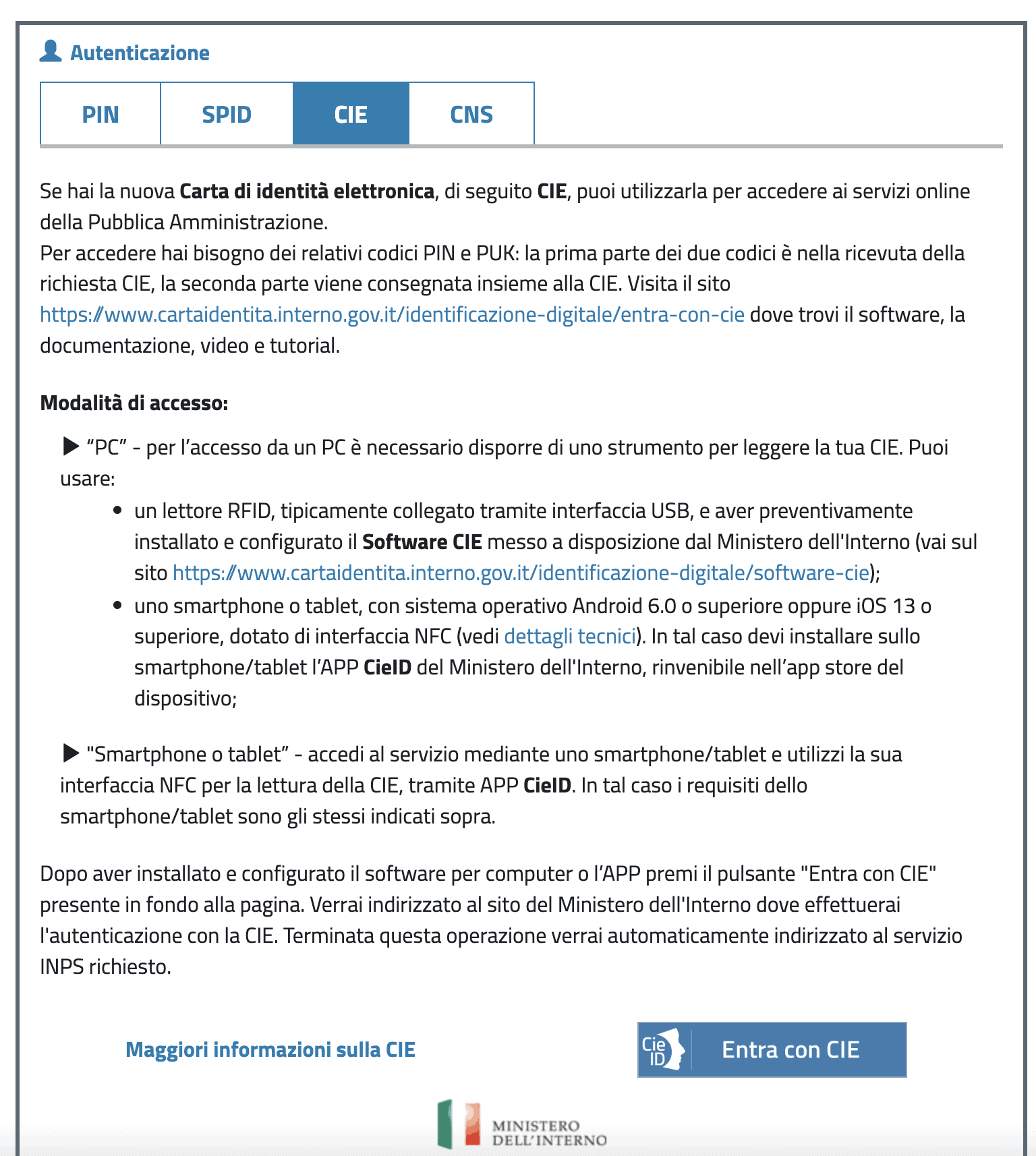
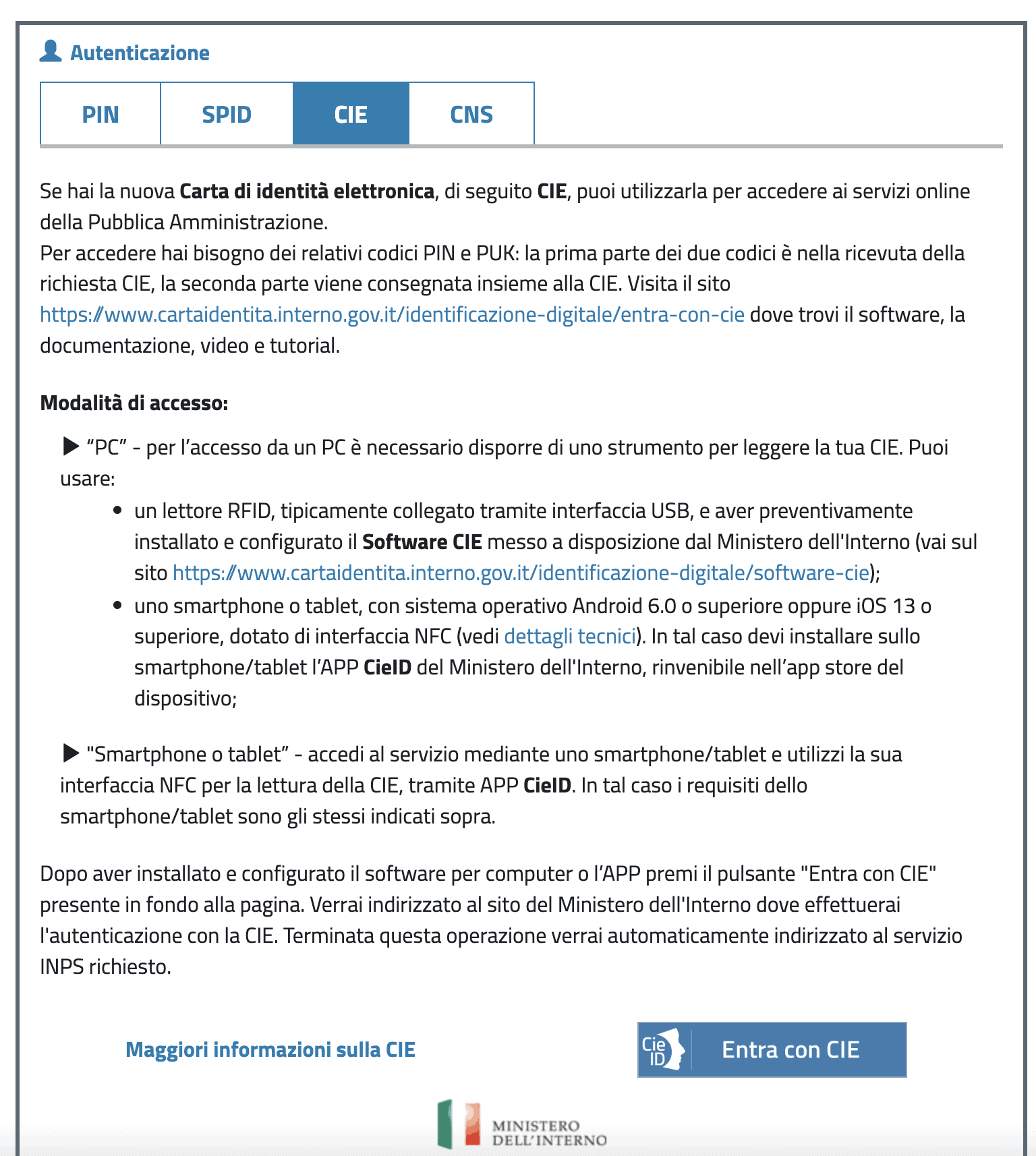
Poi potrai scegliere l'opzione A o l'opzione B per effettuare un accesso semplificato, l'opzione C è invece quella tradizionale con lettura della smart card
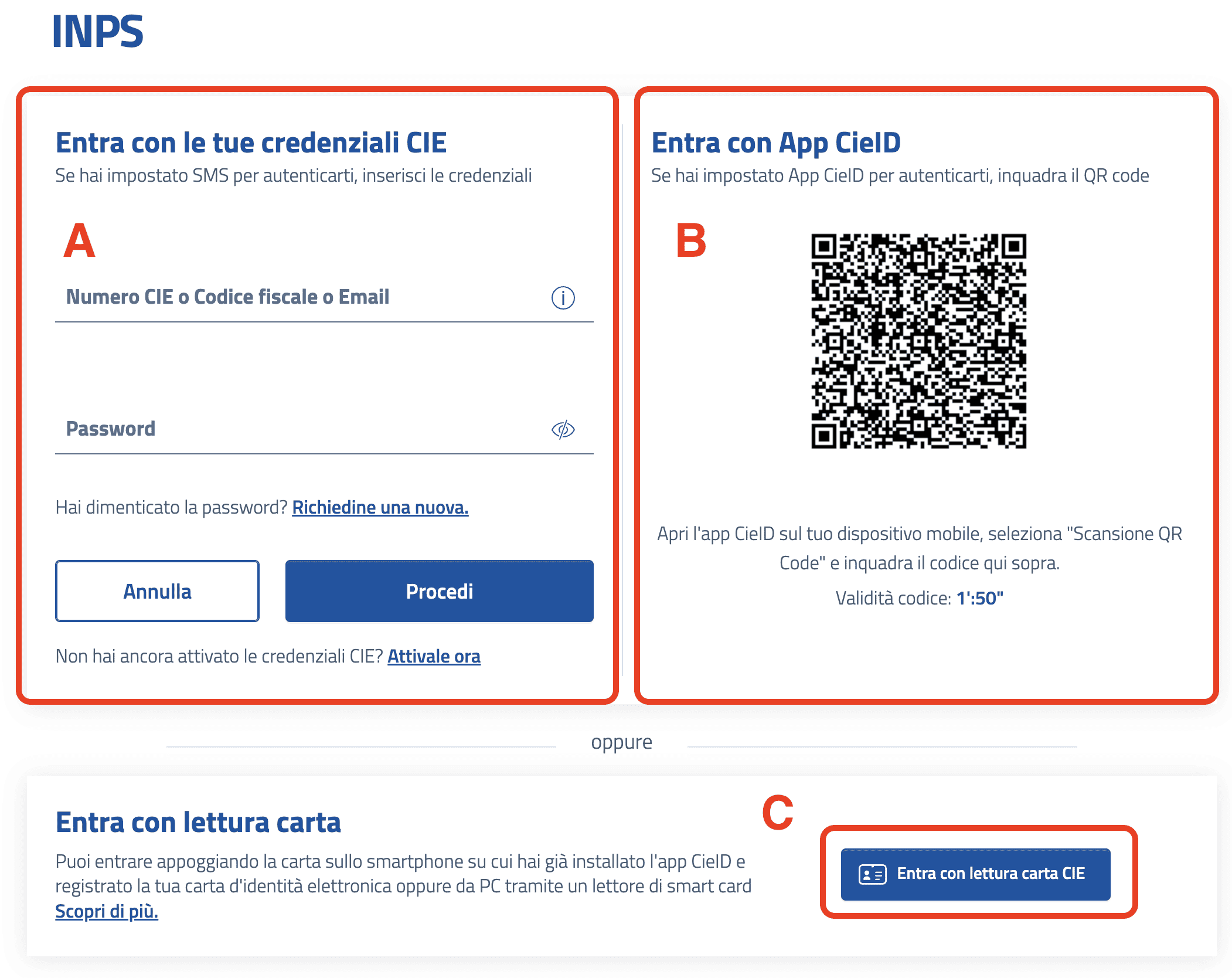
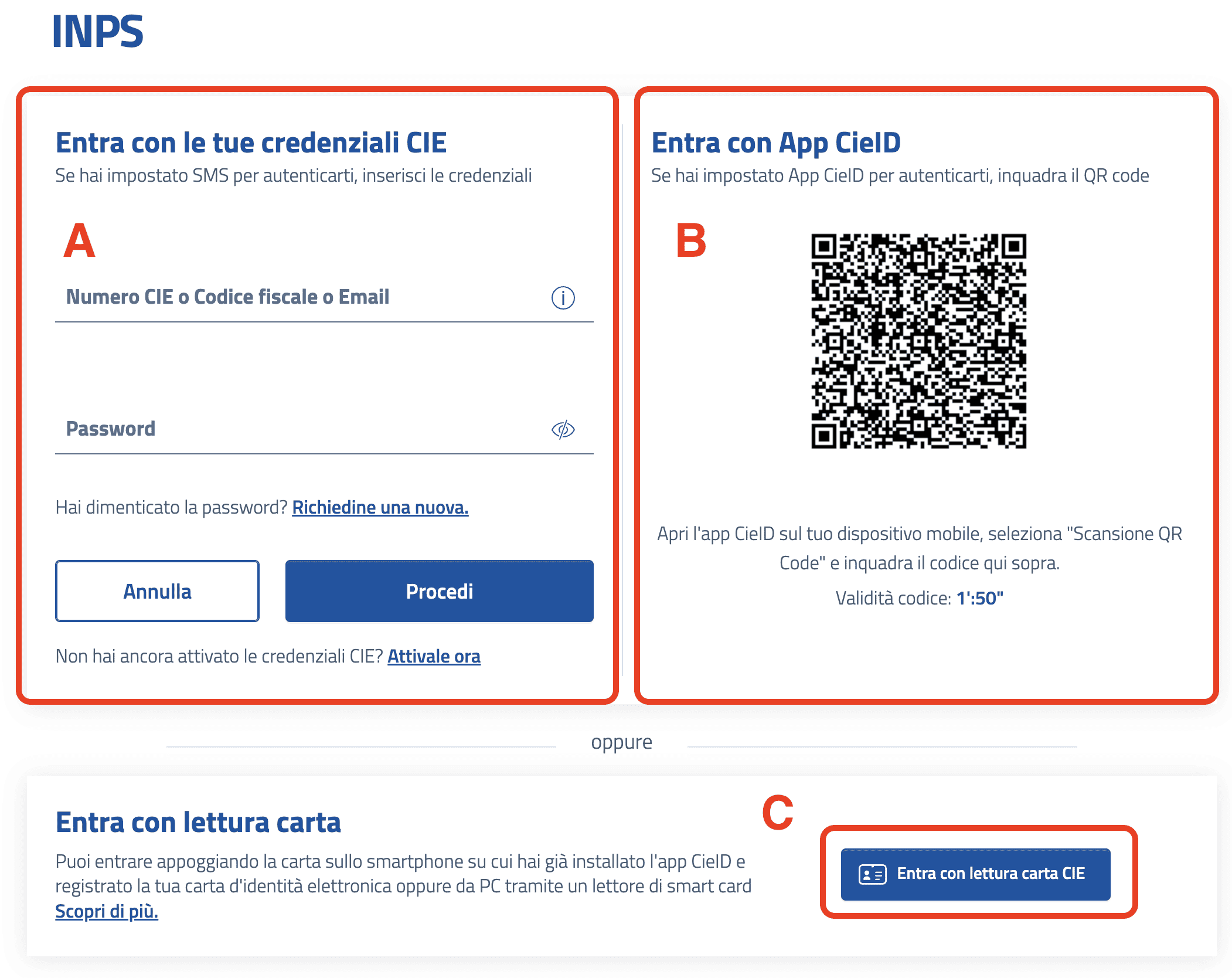
L'Opzione A è utilizzabile nel caso in cui tu abbia impostato “Passa all'invio OTP tramite SMS” nel tuo pannello di gestione.
Se invece hai lasciato attiva l'opzione “Utilizza la app CieID” allora dovrai aprire la tua app ed inquadrare il QRCode per accedere in automatico.
In entrambe i casi non ti verrà chiesto di rileggere la tua CIE che quindi non dovrai avere necessariamente a portata di mano e soprattutto non dovrai avere con te uno smartphone NFC o un lettore NFC.
Identificati con CIE e smartphone (terzo livello)
Per fare il login di terzo livello usando l'app CieID e la tua CIE dovrai, in fase di accesso, selezionare come modalità “CIE” sul portale al quale desideri loggarti (Es. Portale INPS)
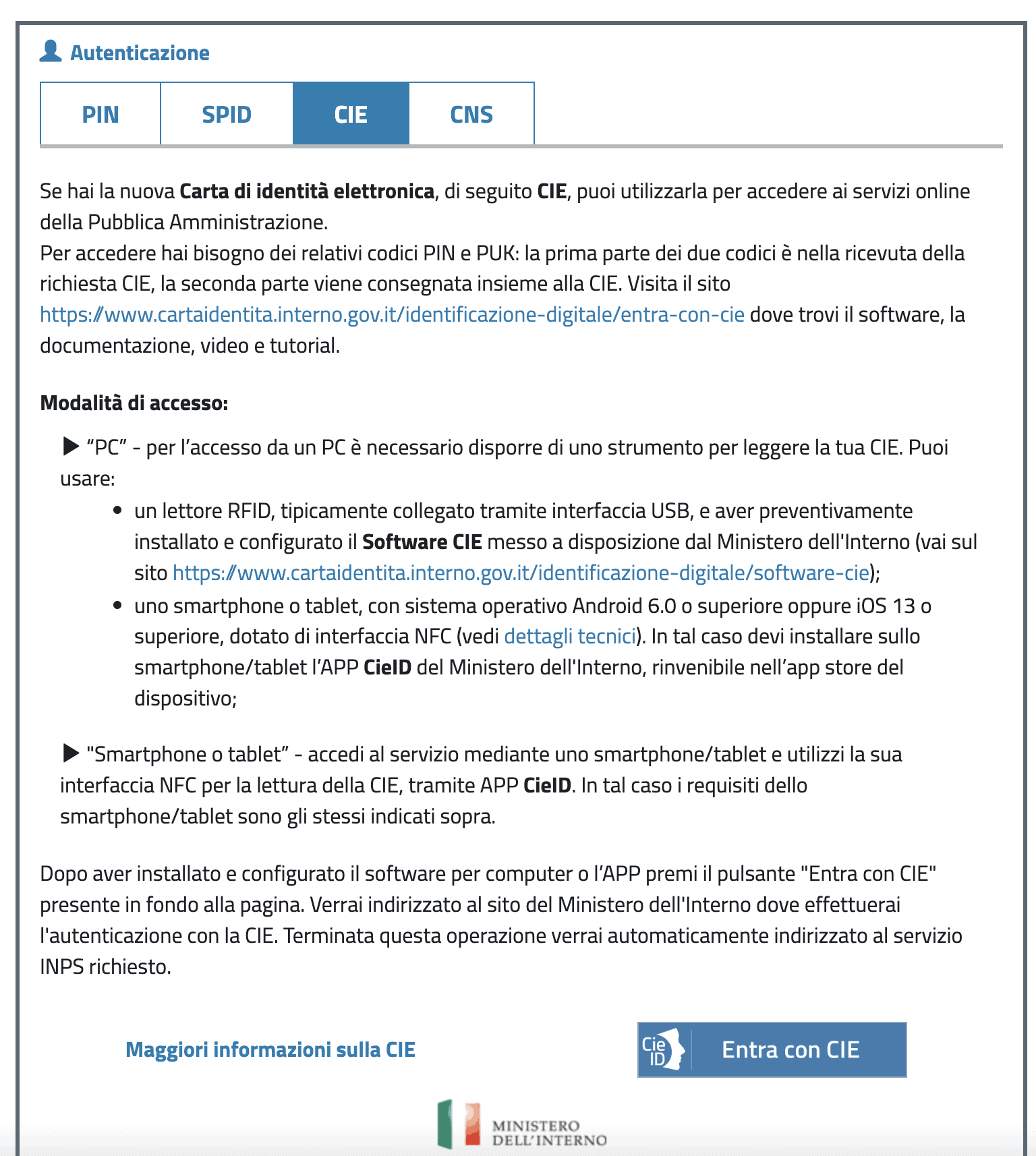
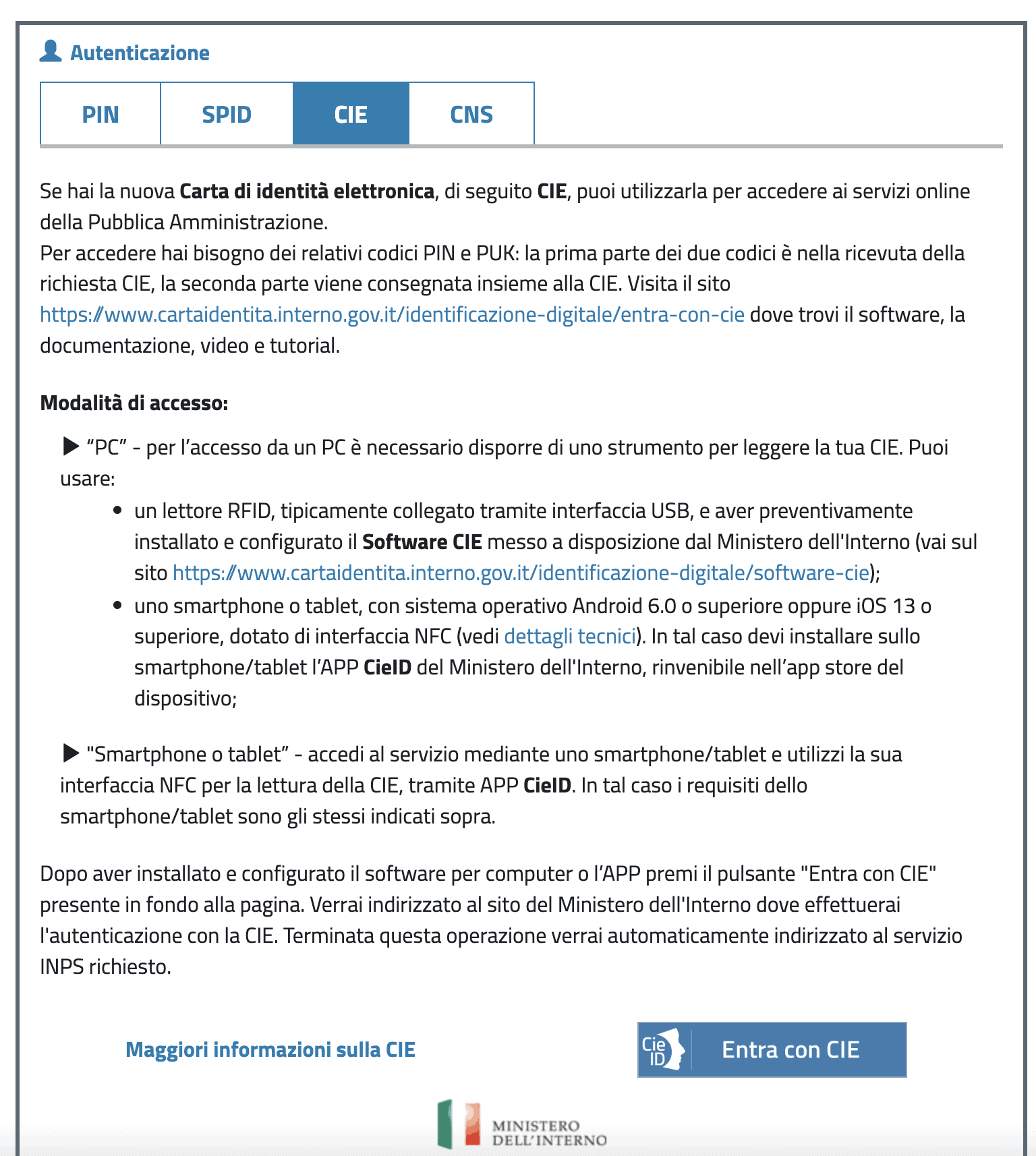
Clicca quindi su “Entra con CIE” e poi seleziona l'opzione C (Entra con lettura Carta CIE)
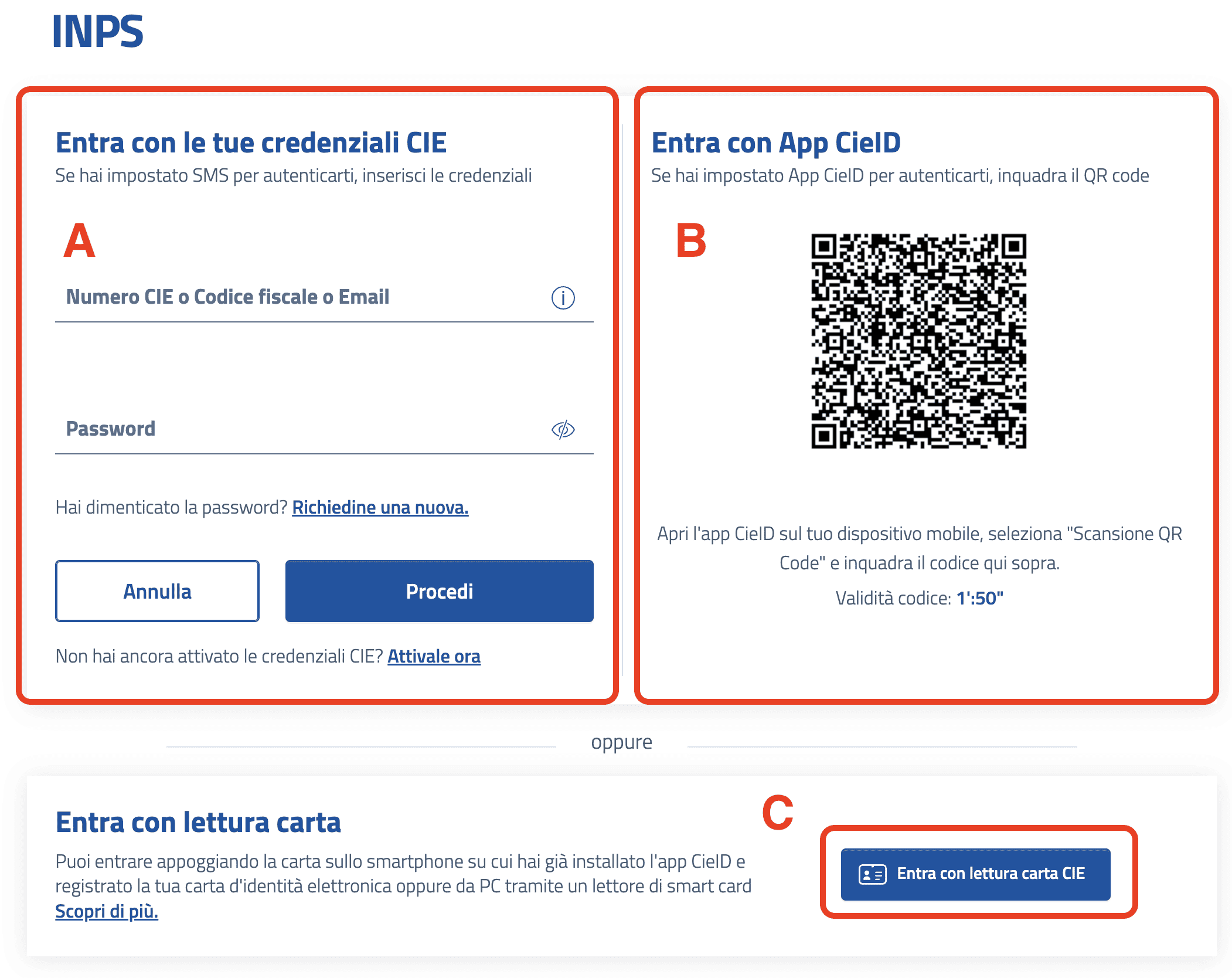
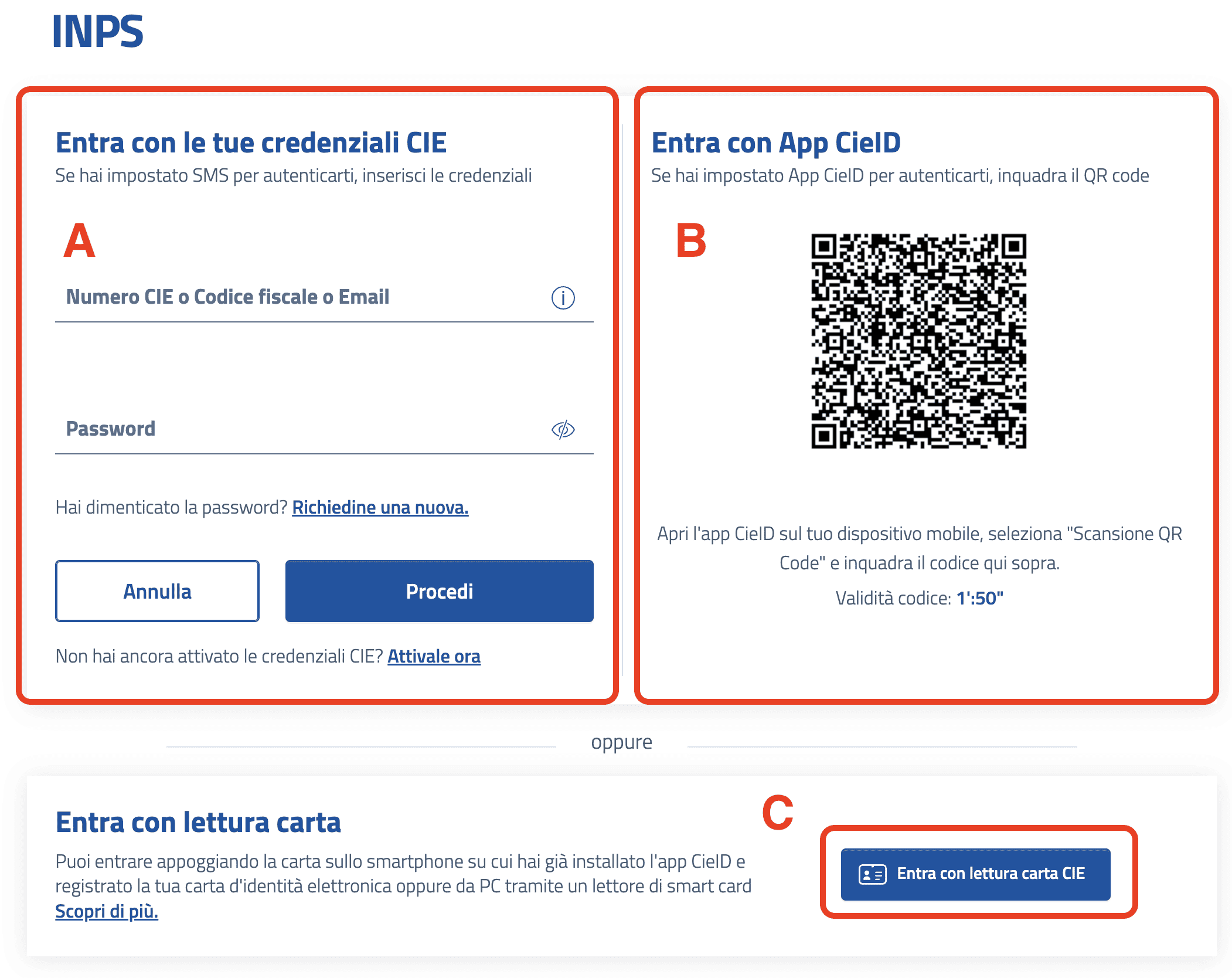
Si aprirà una pagina in cui dovrai selezionare la modalità di autenticazione (smartphone o lettore NFC)


Ora dovrai selezionare la modalità di autenticazione tramite smartphone o tramite lettore di carta NFC connesso al desktop.
Clicca su “Prosegui con Smartphone“, la pagina successiva ti mostrerà un QRCode come in questa figura


Apri quindi la app CieID e seleziona “Entra con QR Code“, si attiverà la fotocamera che dovrai usare per inquadrare il QRCode.
Ora ti verrà chiesto di effettuare la lettura della CIE, avvicinala allo smartphone ed attendi che la lettura sia completa. Tieni ferma la carta durante il processo di lettura.
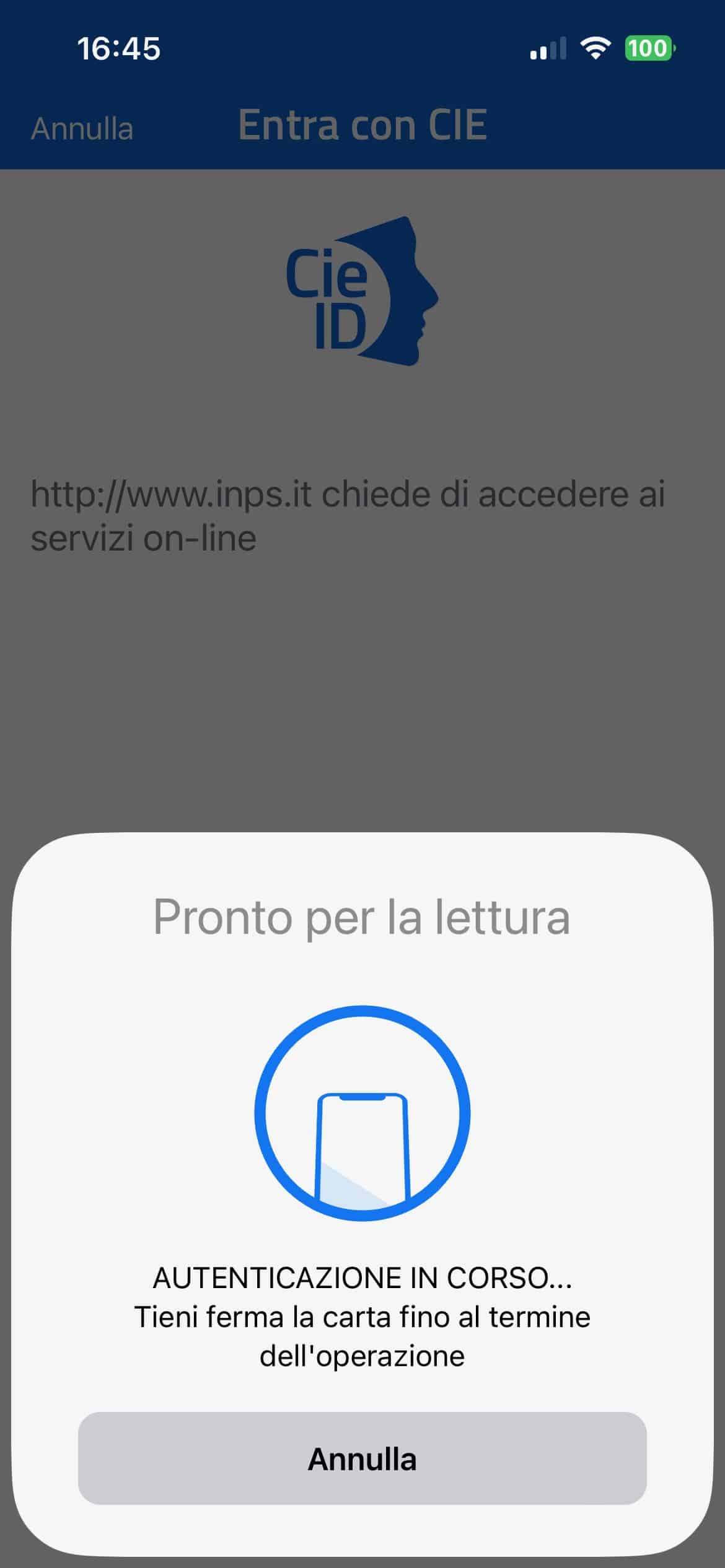
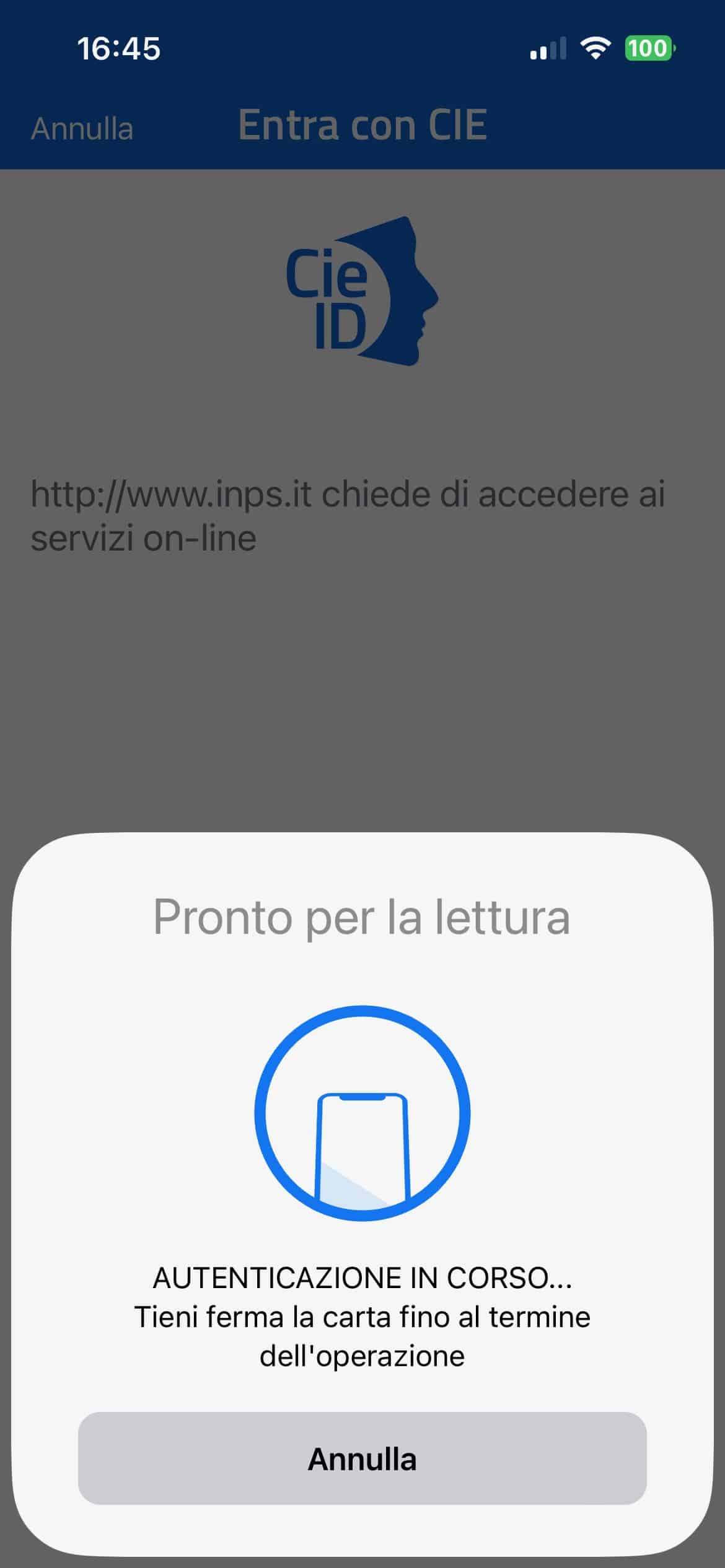
Terminata la lettura e verificata l'identità digitale verrà stampato a video un codice OTP
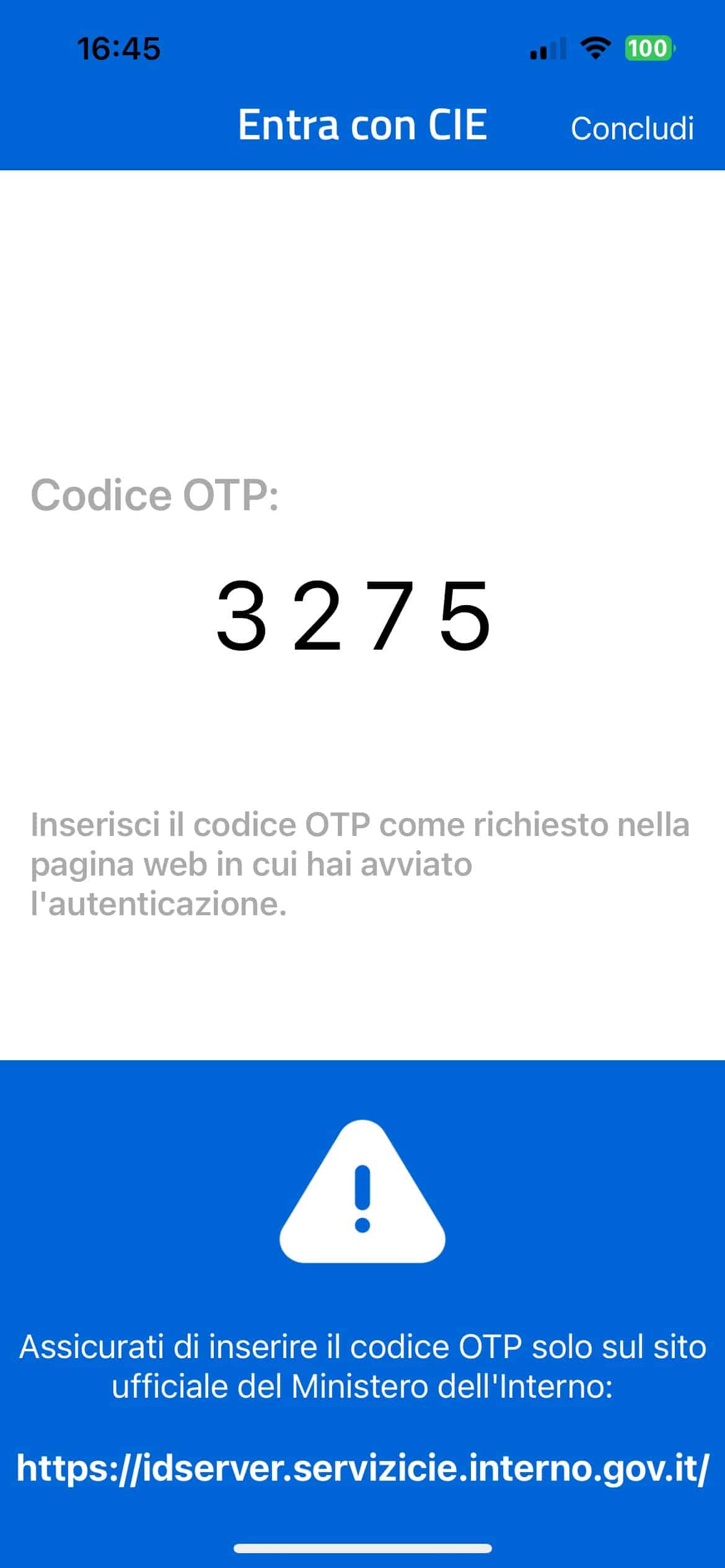
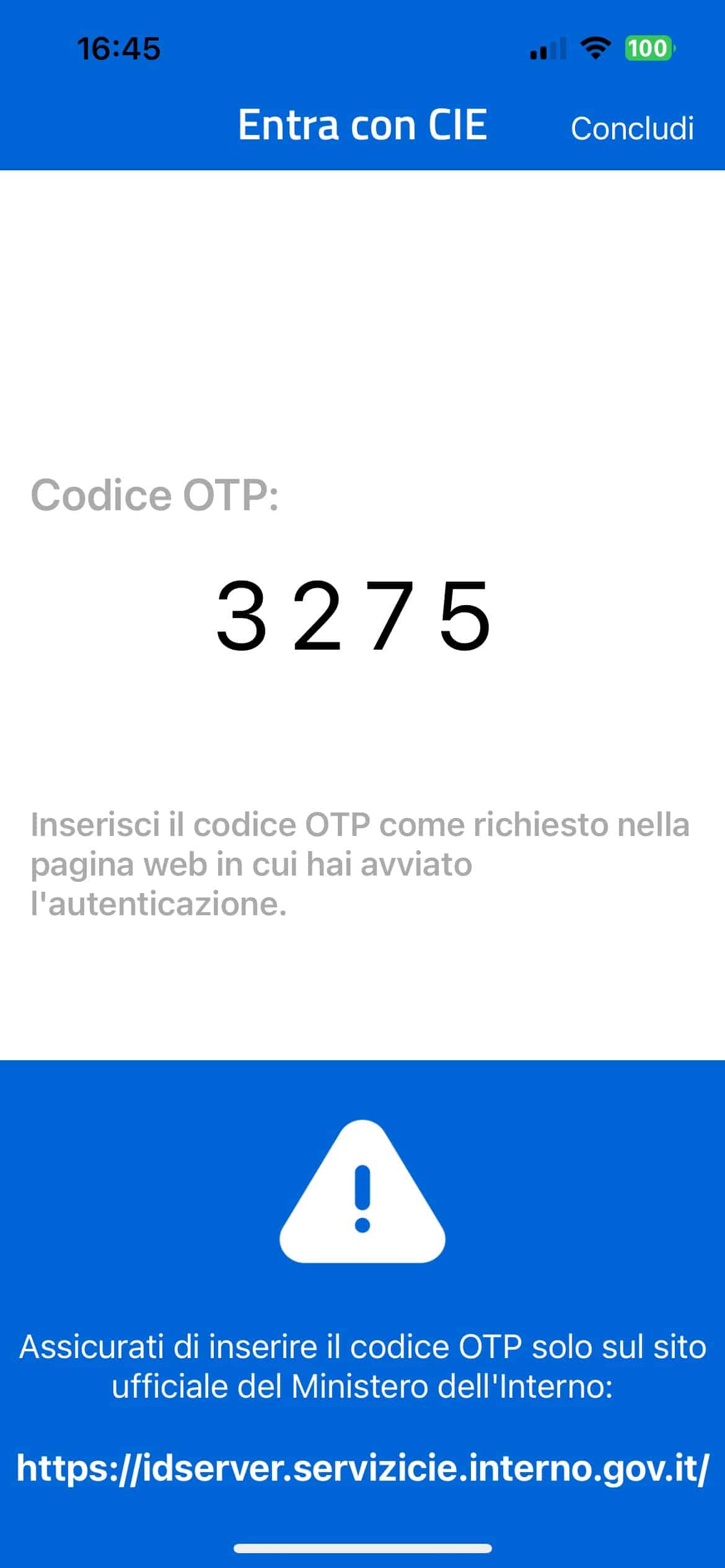
Inseriscilo nella pagina web di autenticazione


Se tutto è andato per il meglio si attiverà il bottone “Procedi“, cliccaci sopra
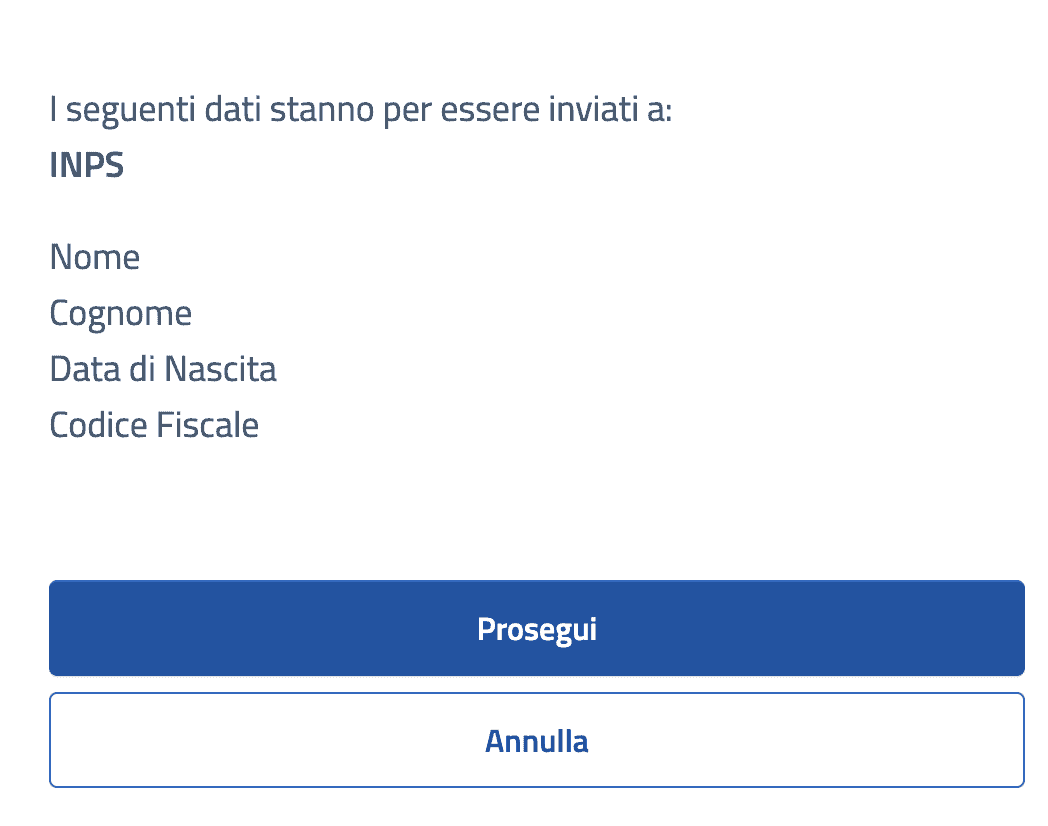
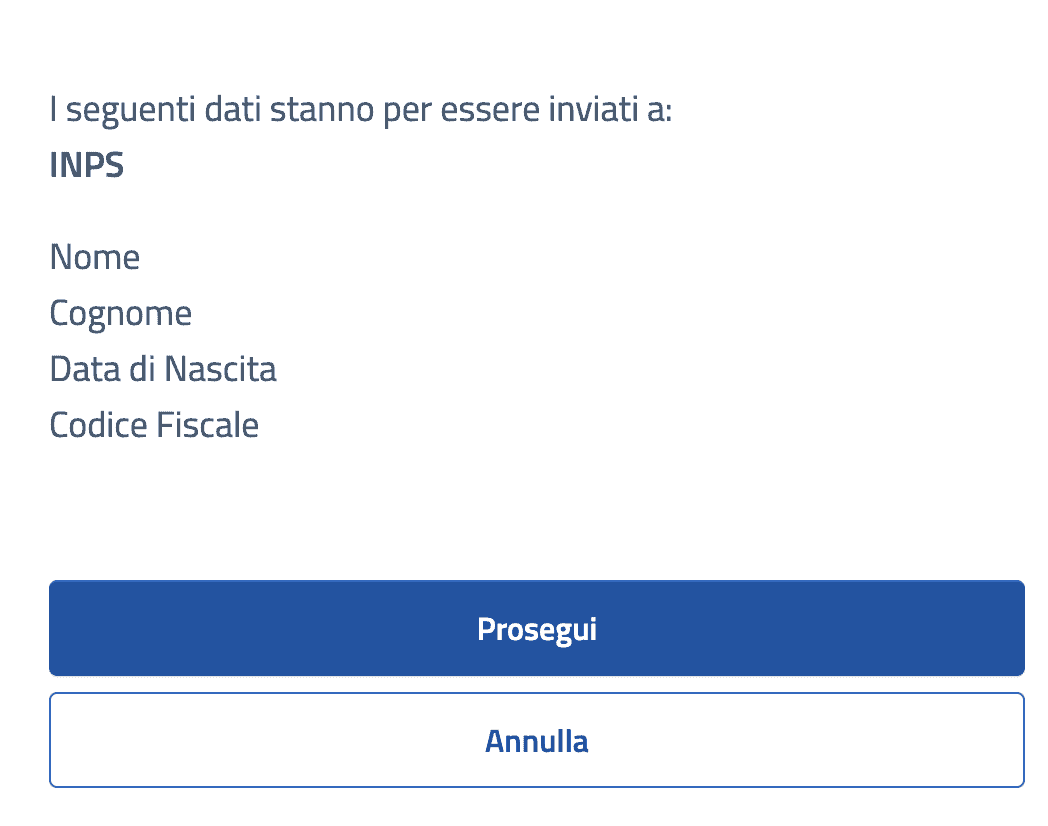
Verrai indirizzato alla pagina di conferma, clicca quindi su “Prosegui” e finalmente sarai entrato nel portale INPS o in qualsiasi altro portale della PA compatibile con accesso a livello di sicurezza di tipo 3
Usa la CIE con il tuo lettore NFC
Se non hai uno smartphone NFC ed hai acquistato un lettore da tavolo segui questi passi per accedere con CIE ai servizi della pubblica amministrazione.
Il lettore che sto usando io in questo tutorial è il
uTrust 3700F – Lettore RFID e NFC per Carta d'identità Elettronica CIE 3.0 per accedere a ANPR, INPS, INAIL, Agenzia Entrate e siti della P.A
- ✅ Legge la nuova carta d'identità elettronica (CIE 3.0) rilasciata dal 2016 in poi. Per legge, con la CIE è garantito l'accesso a tutti i siti della pubblica amministrazione per accedere ai siti e servizi della Pubblica Amministrazione es. Anagrafe Nazionale Popolazione Residente (ANPR), Agenzia delle Entrate, INPS, Fascicolo Sanitario Elettronico (FSE) e altri servizi digitali di pubblica utilità
- ✅ Compatibile con tutti i sistemi operativi Windows, Mac OS, Linux
- ✅ Facile da utilizzare con il software CIE disponibile gratuitamente nel sito CIE
- ✅ Assistenza ed eventuale supporto all'installazione gratuito offerto da Internavigare srl
- ✅ Con la CIE e il lettore non è necessario lo SPID per accedere ai siti della pubblica amministrazione
e non necessita di alcuna installazione, devi solo collegarlo alla porta usb del tuo PC ed iniziare ad usarlo.
Scarica il software CIE Middleware
Come prima cosa devi scaricare il software CIE Middleware dal sito ufficiale dell'interno, questo il link.
Se sei un programmatore puoi anche accedere al codice sorgente del middleware o alle ultime versioni beta, collegandoti alla pagina di riferimento sul sito “Developers Italia”.
Nella pagina cerca il link al tuo sistema operativo (Windows, Apple o Linux), io ti farò vedere i passi di installazione con un Mac, ma le procedure sono molto simili per tutti i SO. Inoltre è disponibile per ogni SO una utile guida in pdf che ti consiglio di scaricare.
Una volta scaricato il software inizia la procedura di installazione
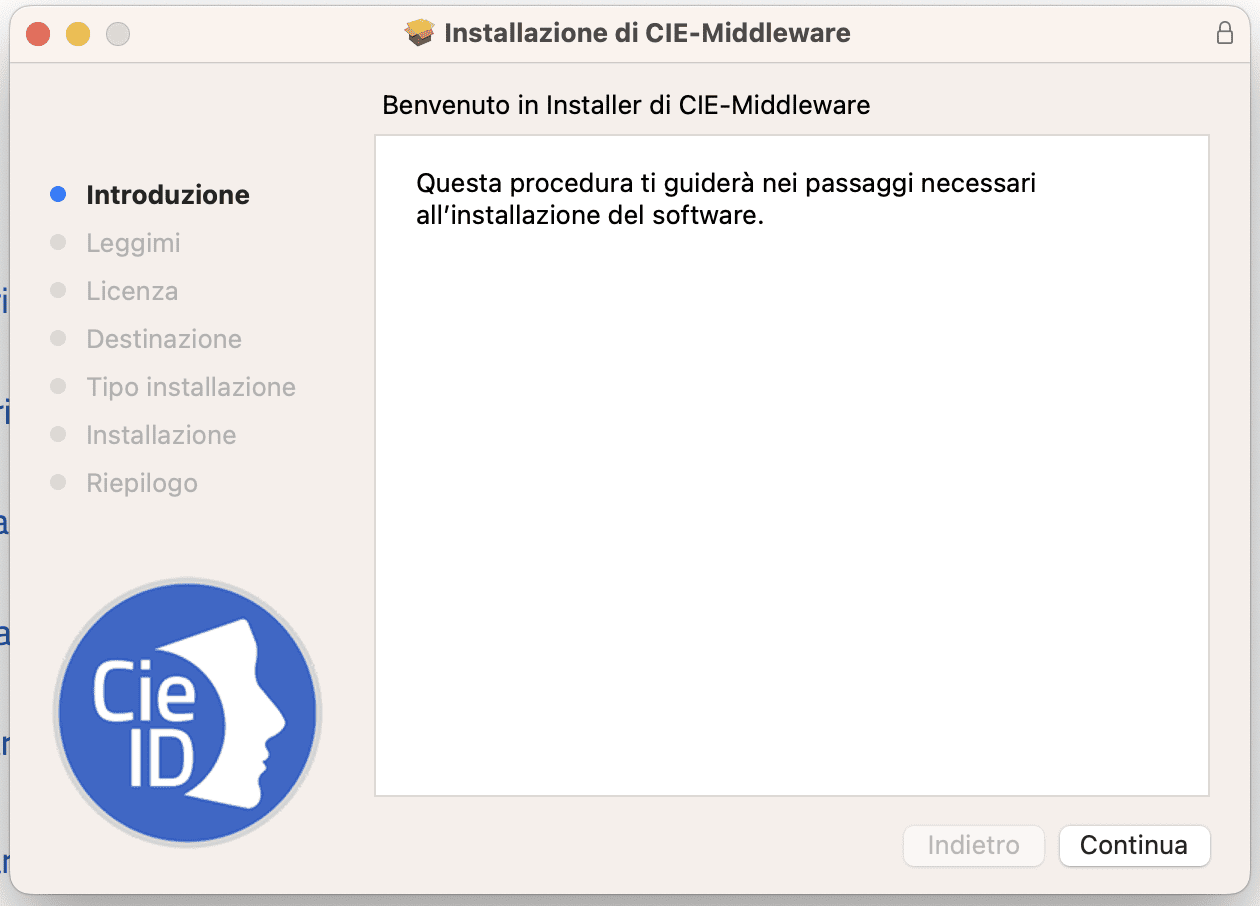


Al termine dell'installazione vedrai una nuova icona CieID in alto nella barra delle icone ![]()
![]()


Clicca sull'applicazione “CIE ID” sia aprirà una nuova applicazione, appunto CIE Middleware
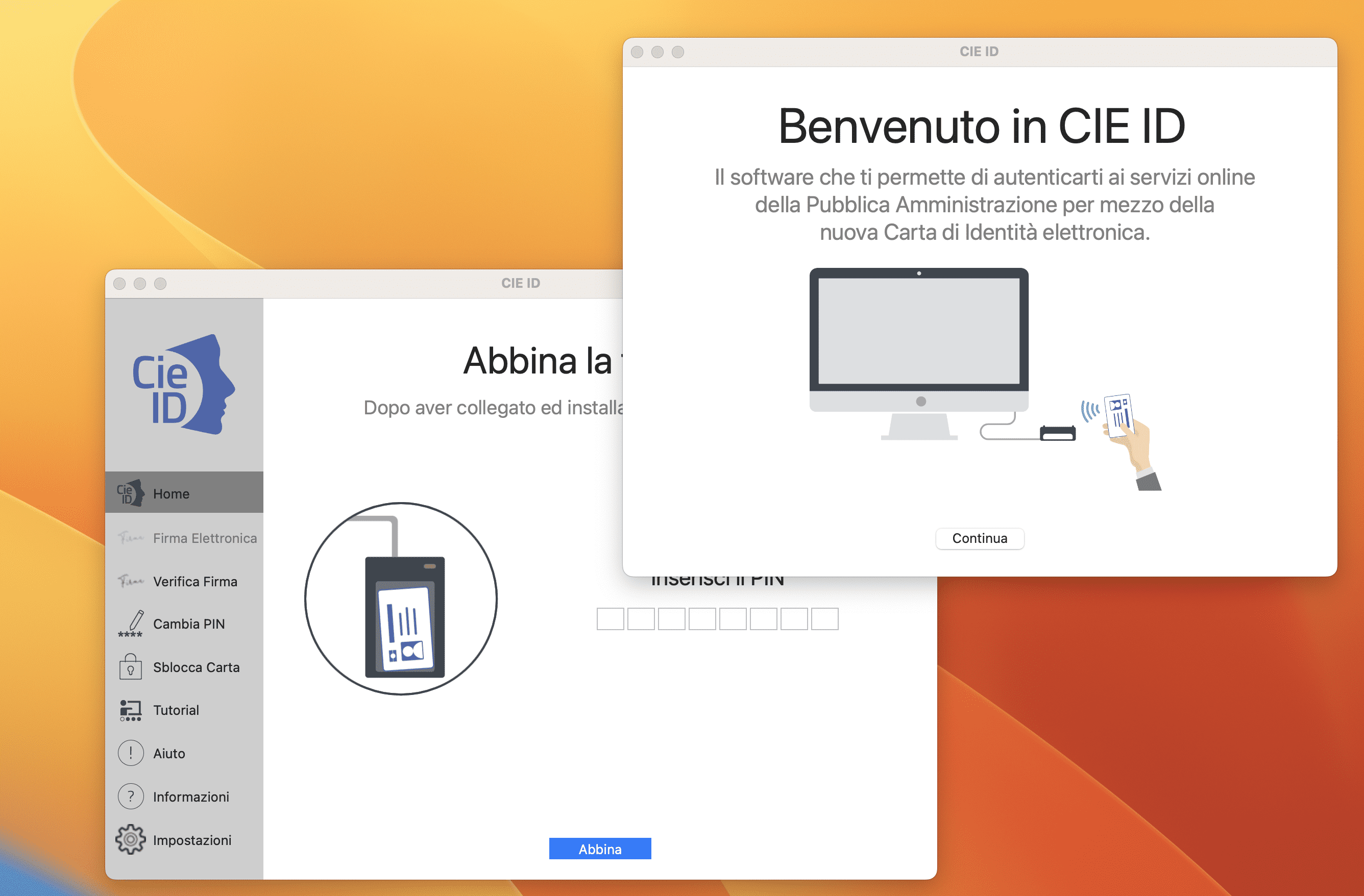
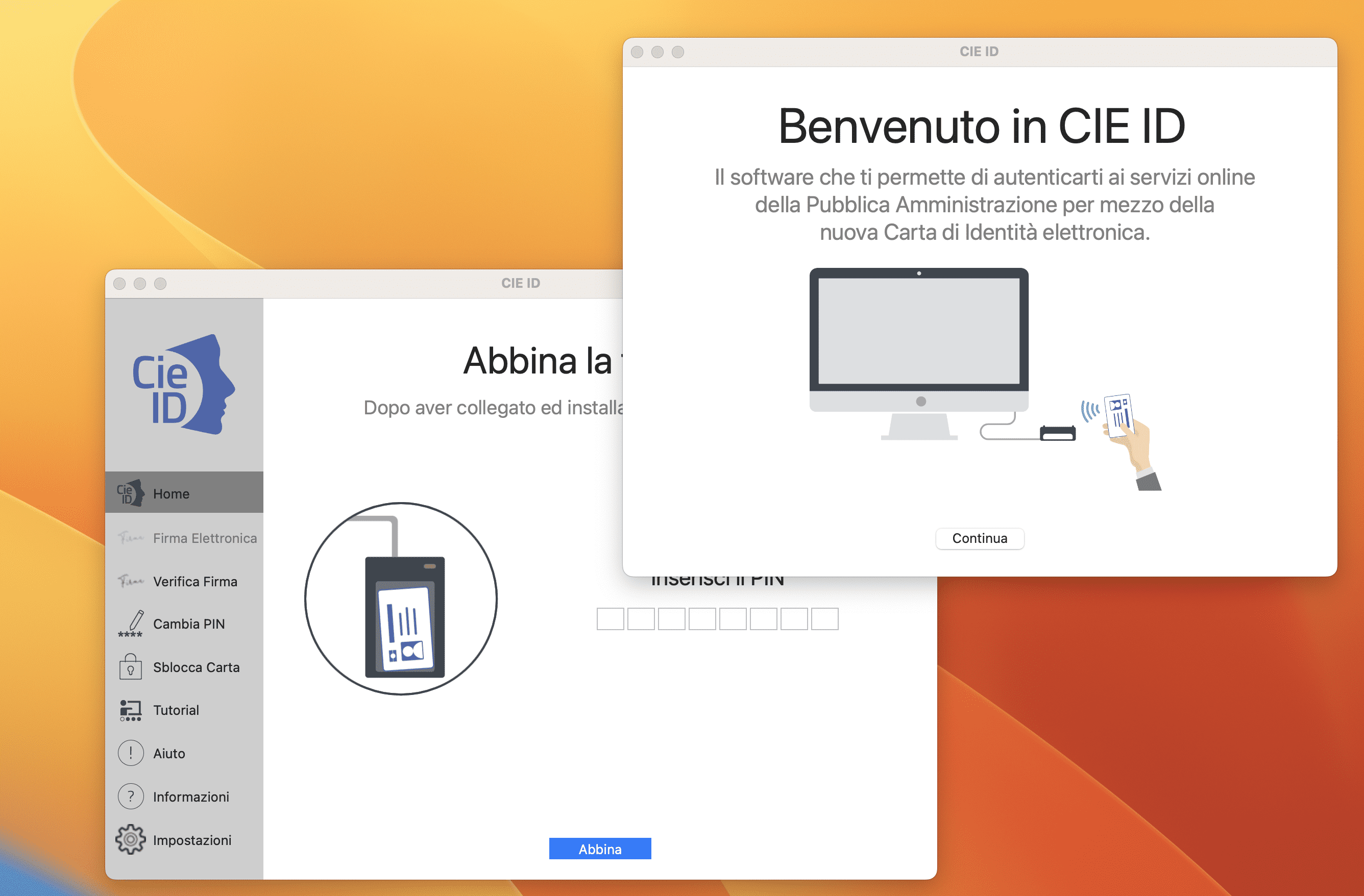
Attiva la tua CIE
Per attivare la tua CIE, poggiala sul lettore ed attendi qualche secondo


poi inserisci il tuo pin a 8 cifre nell'applicativo e clicca su Abbina


Attendi la lettura dei dati


ed il messaggio finale di conferma “CIE Abilitata”
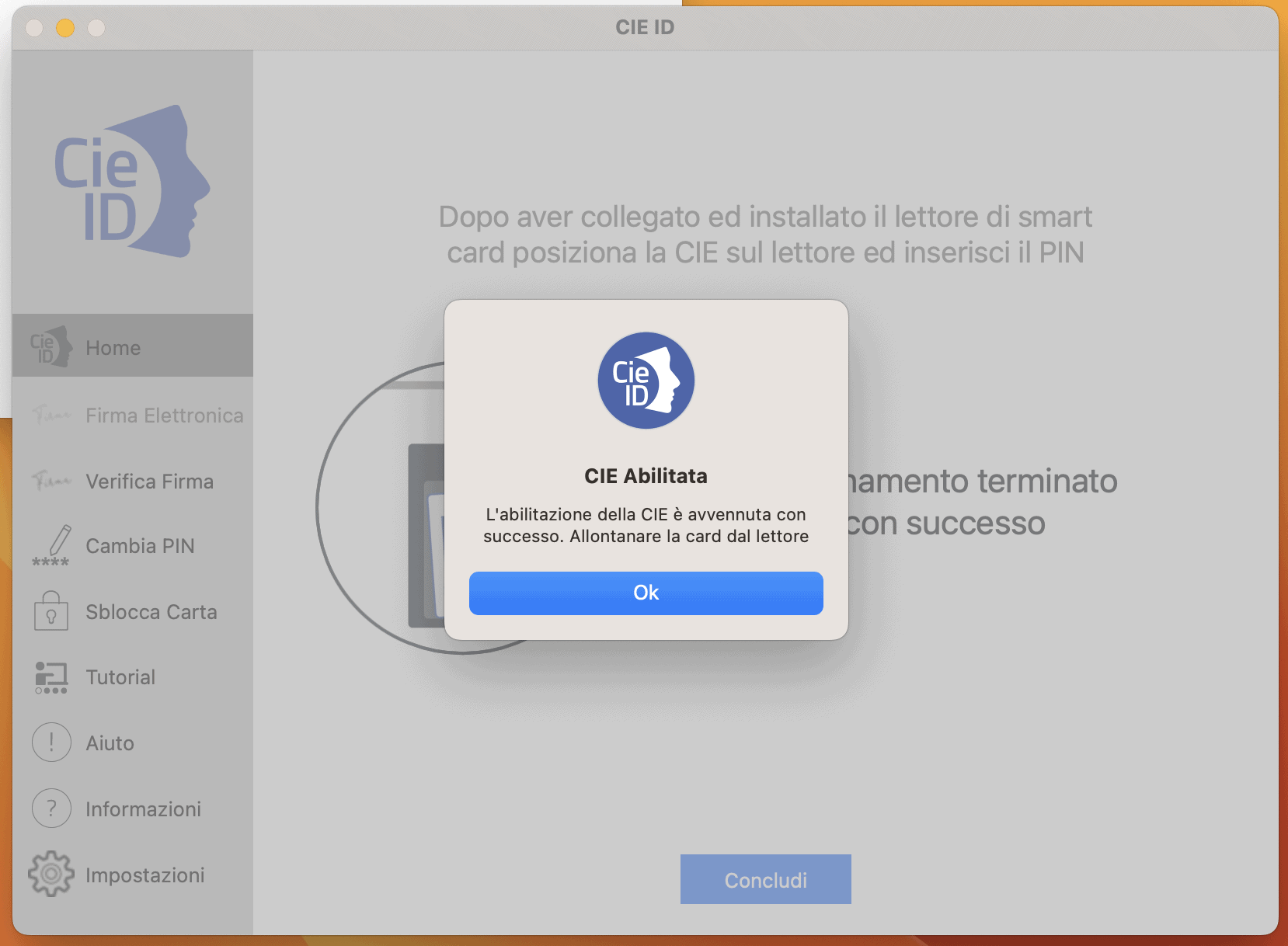
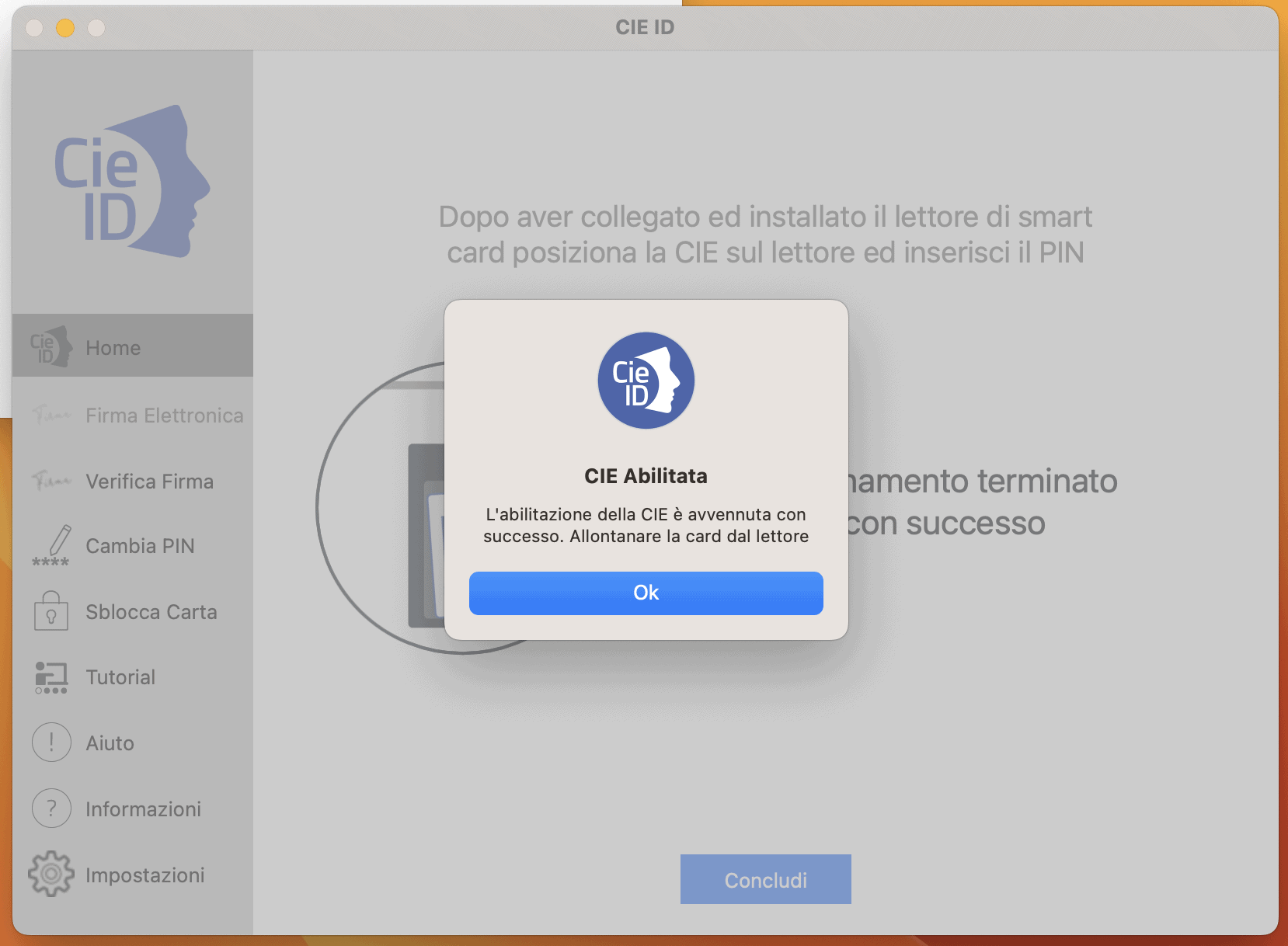
Ora la tua CIE è abilitata e visibile nell'applicativo


Quindi puoi utilizzarla per accedere ai servizi della pubblica amministrazione.
Vediamo come fare.
Identificati con CIE e lettore NFC
La prima volta dovrai chiudere l'app CIE, poi aprire il browser e selezionare il portale della PA al quale accedere (Es. INPS).
Per fare il login usando l'app CieID e la tua CIE dovrai, in fase di accesso, selezionare come modalità “CIE” sul portale al quale desideri loggarti (Es. Portale INPS)
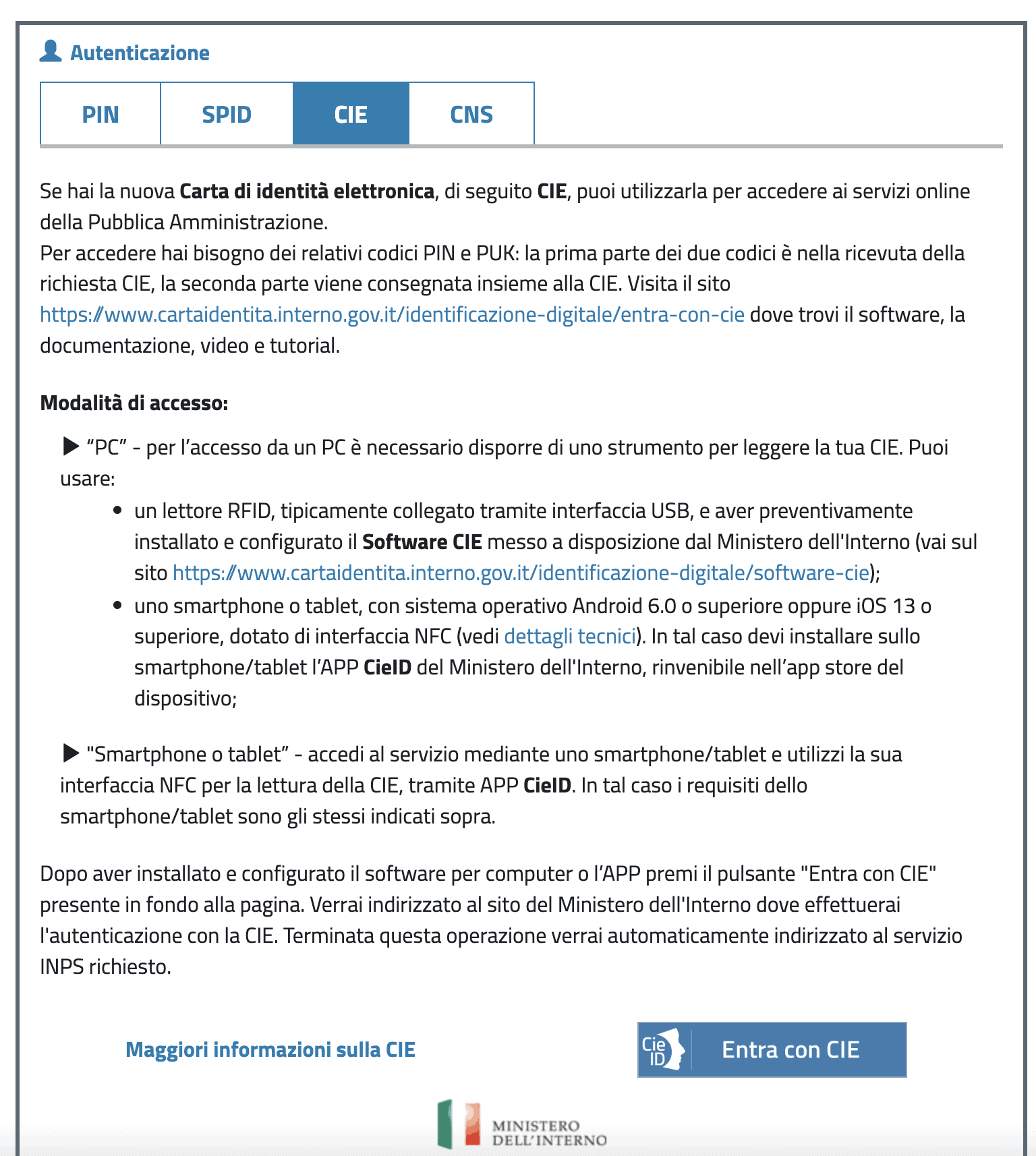
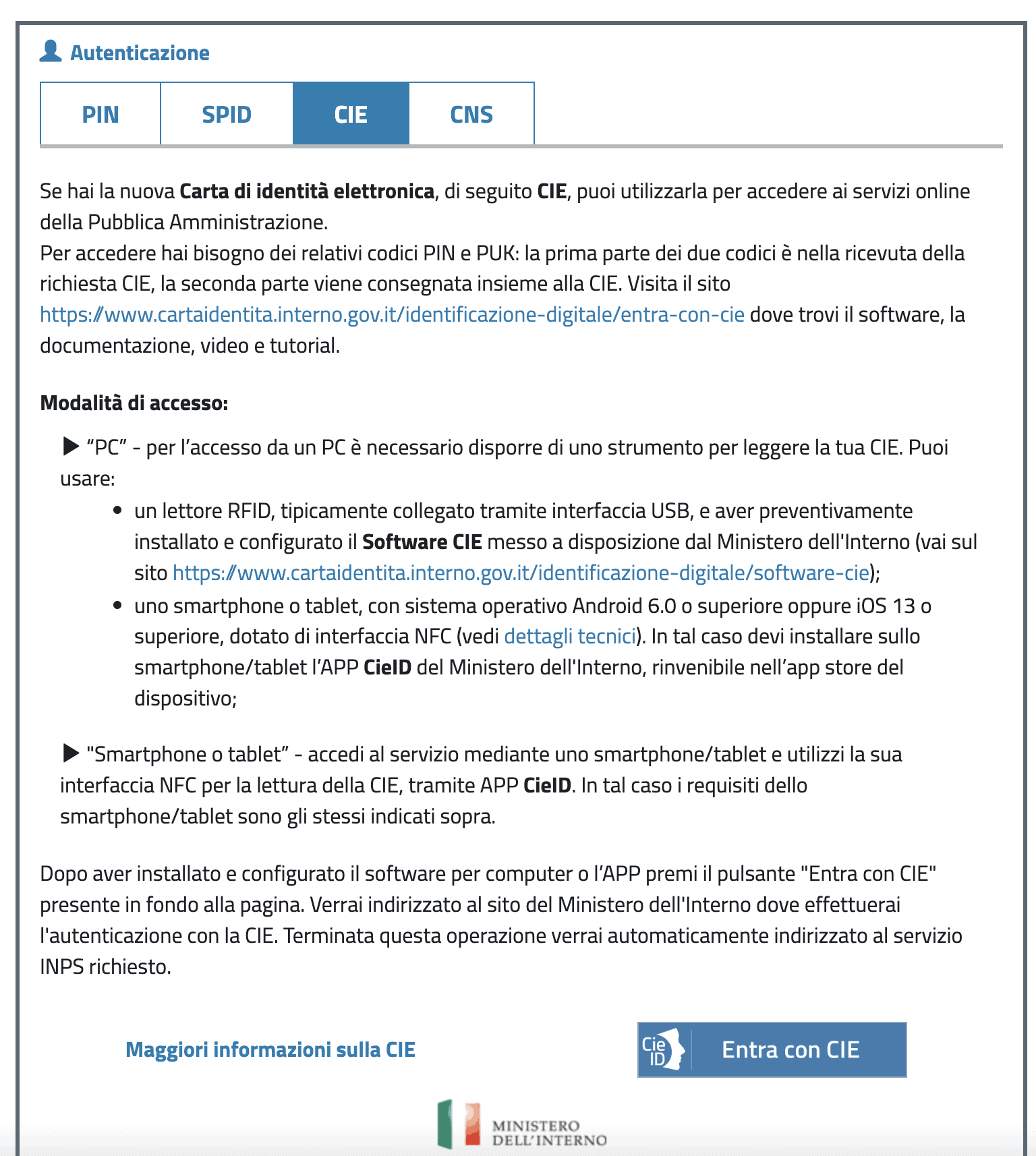
Clicca quindi su “Entra con CIE” e poi seleziona l'Opzione C (Entra con lettura Carta CIE)
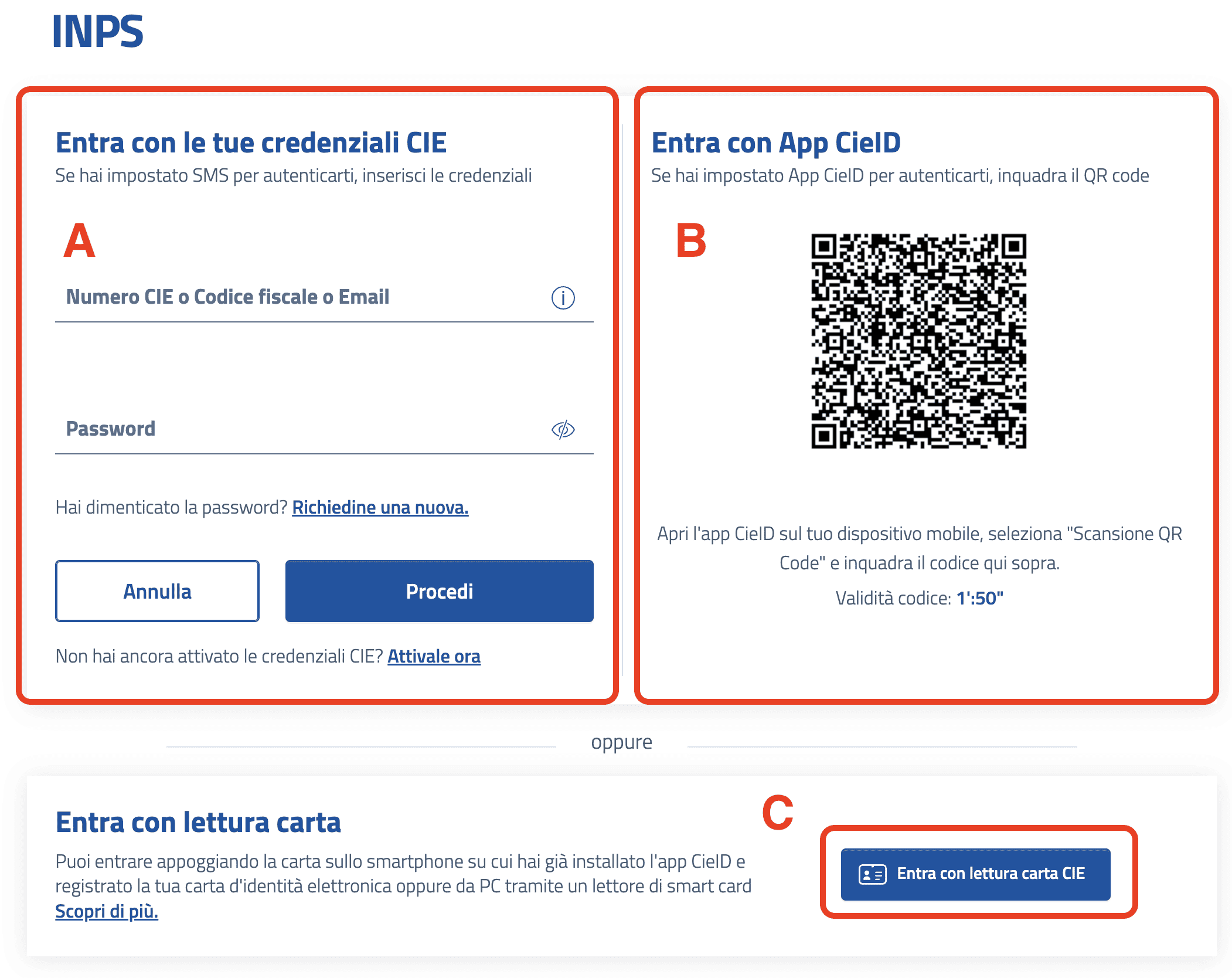
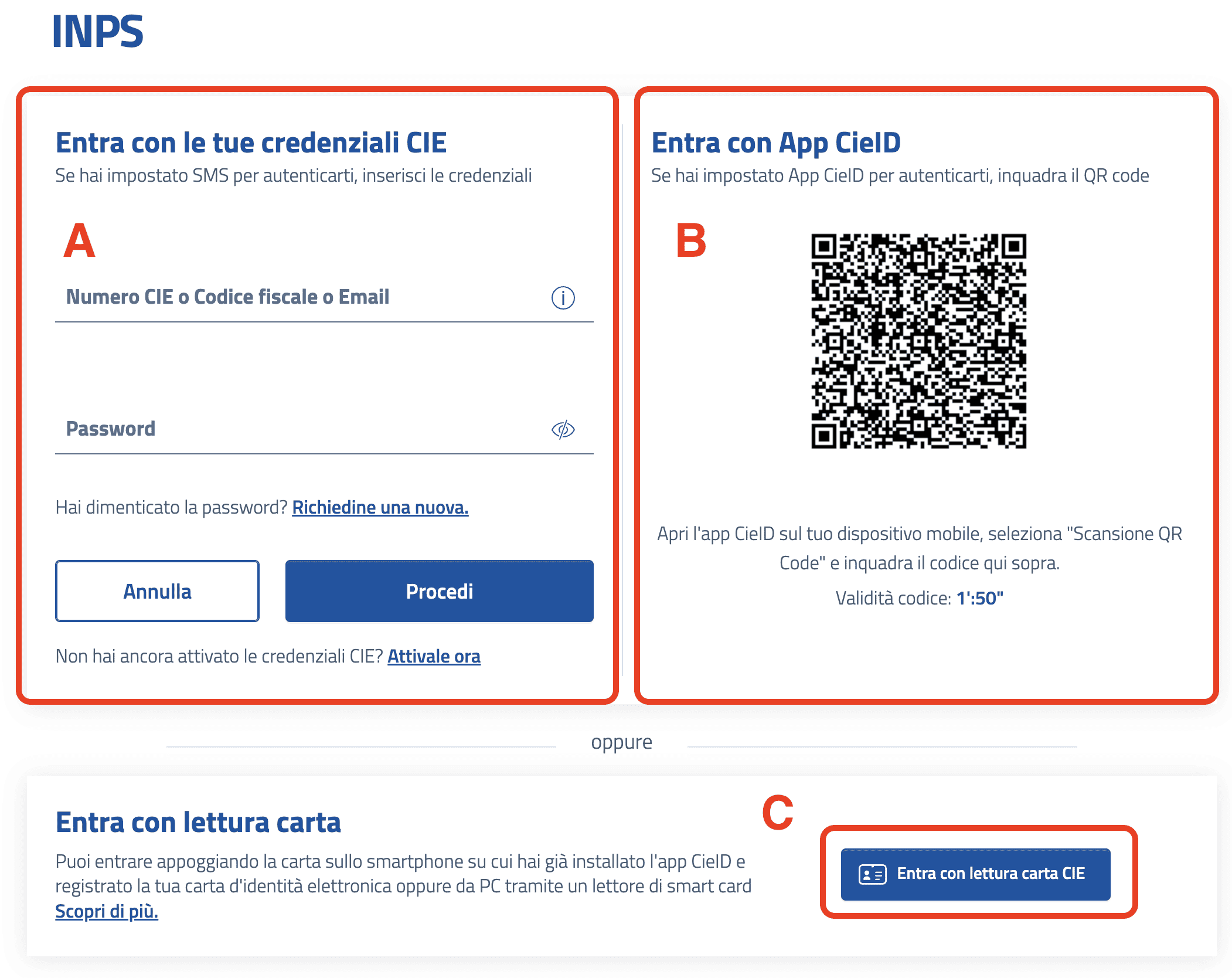
Si aprirà una pagina in cui dovrai selezionare la modalità di autenticazione (smartphone o lettore NFC)


Ora dovrai selezionare la modalità di autenticazione tramite lettore di carta NFC connesso al desktop.
Clicca su “Prosegui con Computer“, la pagina successiva ti mostrerà il certificato, selezionalo cliccando su OK


Ora inserisci le ultime 4 cifre del PIN per completare l'autenticazione e clicca su OK


Se tutto è andato per il meglio si attiverà il bottone “Procedi“, cliccaci sopra
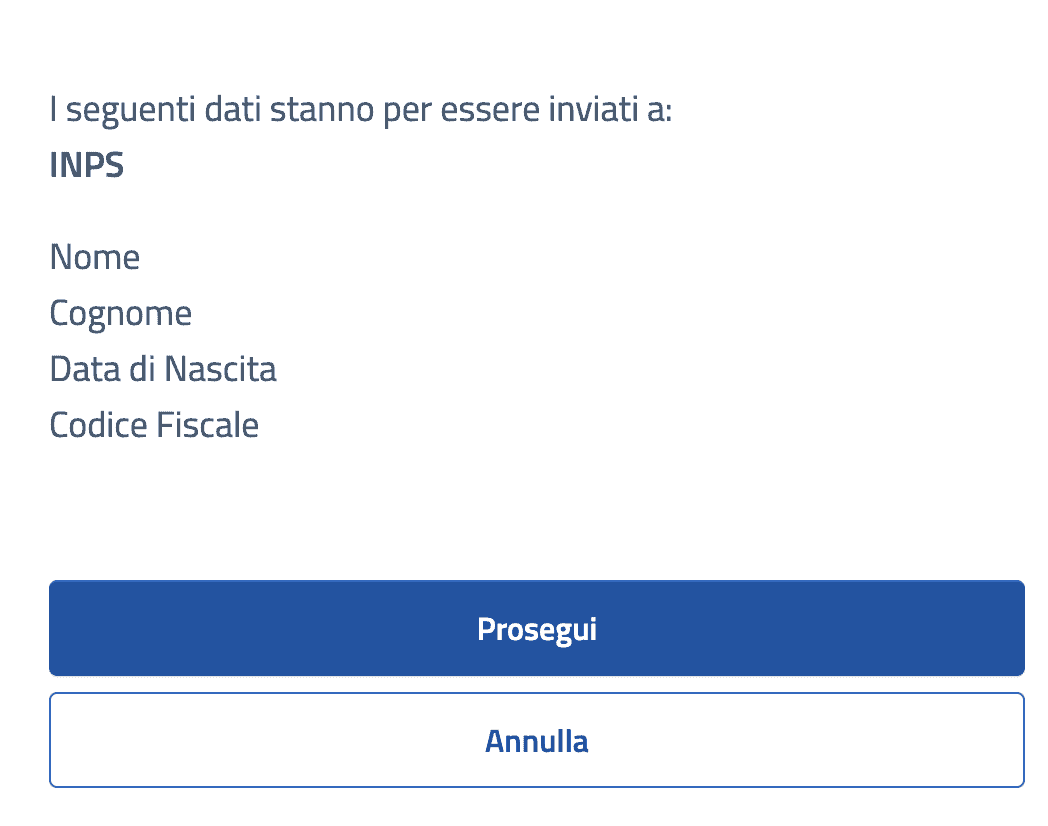
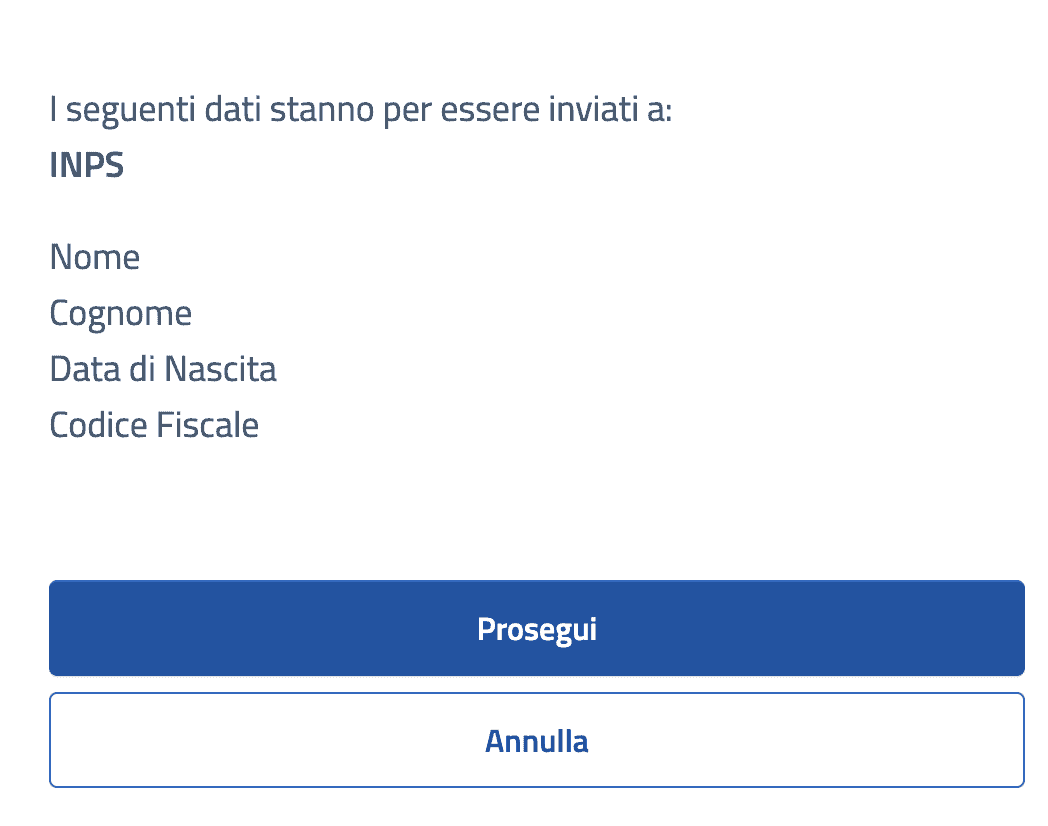
Verrai indirizzato alla pagina di conferma, clicca quindi su “Prosegui” e finalmente sarai entrato nel portale INPS o in qualsiasi altro portale della PA compatibile con accesso a livello di sicurezza di tipo 3
Come recuperare PIN e PUK della cie?
Se non sei in possesso dei codici o se ne hai smarrito uno esistono delle specifiche procedure da seguire per riottenerli, in funzione dei device di lettura che hai a casa ossia se sei in possesso di uno smartphone NFC, di un lettore NFC o di entrambi.
Ricordati che il codice PUK può essere solo recuperato e non reimpostato in quanto è un codice non modificabile e che la procedura di recupero può essere fatta in uno dei seguenti modi:
- Presso uno sportello dell'anagrafe manualmente
- Usando uno smartphone di tipo NFC
Il codice PIN invece può essere solo reimpostato (modificato) e non recuperato, esattamente come avviene per le password ed a patto che tu abbia il codice PUK a disposizione, la procedura di reset PIN può essere fatta in uno dei seguenti modi:
- Presso uno sportello dell'anagrafe manualmente
- Usando un lettore di smart card NFC
- Usando uno smartphone di tipo NFC
Se vuoi conoscere tutti i passaggi da seguire per ogni tipologia di ripristino e recupero allora ti consiglio questo mio articolo su come recuperare PIN e PUK della CIE.


Nel quale potrai trovare e replicare lo use-case più adatto alle tue esigenze.
Le mie impressioni
Devo dire che inizialmente il servizio mi è sembrato un pochino complesso e di difficile utilizzo, ma il mio era più un pregiudizio legato alla “pigrizia da SPID funzionante” che non ad un giudizio oggettivo e circostanziato.
Dopo averlo provato la prima volta, sia con smartphone che con lettore NFC, ne sono rimasto piacevolmente sorpreso e credo che (ove possibile) lo andrò ad usare sempre in sostituzione di SPID, con l'idea di andarlo a sostituire definitivamente entro il 2025.
Una volta attivata la CIE e certificato lo smartphone sull'app CieID, accedere ai servizi è molto più semplice ed intuitivo che non con lo SPID, oltre che garantire dei livelli di sicurezza altissimi.
Per cui il mio consiglio è quello di iniziare a familiarizzare con lo strumento ed usarlo ove possibile in sostituzione dello SPID.
Il video tutorial completo su YouTube
Se vuoi vedere in dettaglio tutti i passaggi per accedere ai servizi della PA con CIE ti consiglio di vedere questo mio video tutorial su youtube
Conclusioni
In questo articolo abbiamo visto insieme cos'è e come funziona la carta d'identità elettronica o CIE che puoi usare per accedere ai portali della Pubblica Amministrazione in sostituzione dello SPID.
Considera che entro il 2025 tutti i servizi della PA e della UE richiederanno un livello di sicurezza di tipo 3 per cui dovrai necessariamente usare la CIE come strumento di identità digitale.
Per cui perché non cominci da subito a familiarizzare con questo nuovo strumento?
Se l'articolo ti è piaciuto o hai qualche domanda da farmi non esitare a lasciarmi un commento oppure seguimi sul mio canale telegram potrai contattarmi tramite chat e ti risponderò in brevissimo tempo.

















2 commenti
Ciao fogli recuperare il mio Pin
Pingback: Come recuperare PIN e PUK della CIE | pensando.it